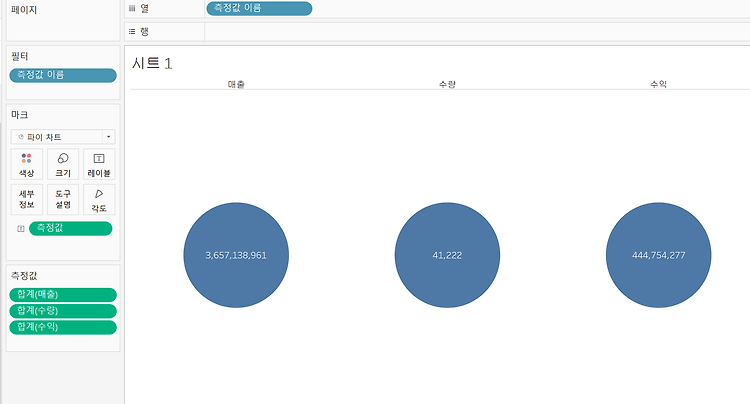[ 매개변수 ]
1. 시트 1 만들기
- 매출, 수량, 수익을 가지고 파이차트를 만들어줍니다.
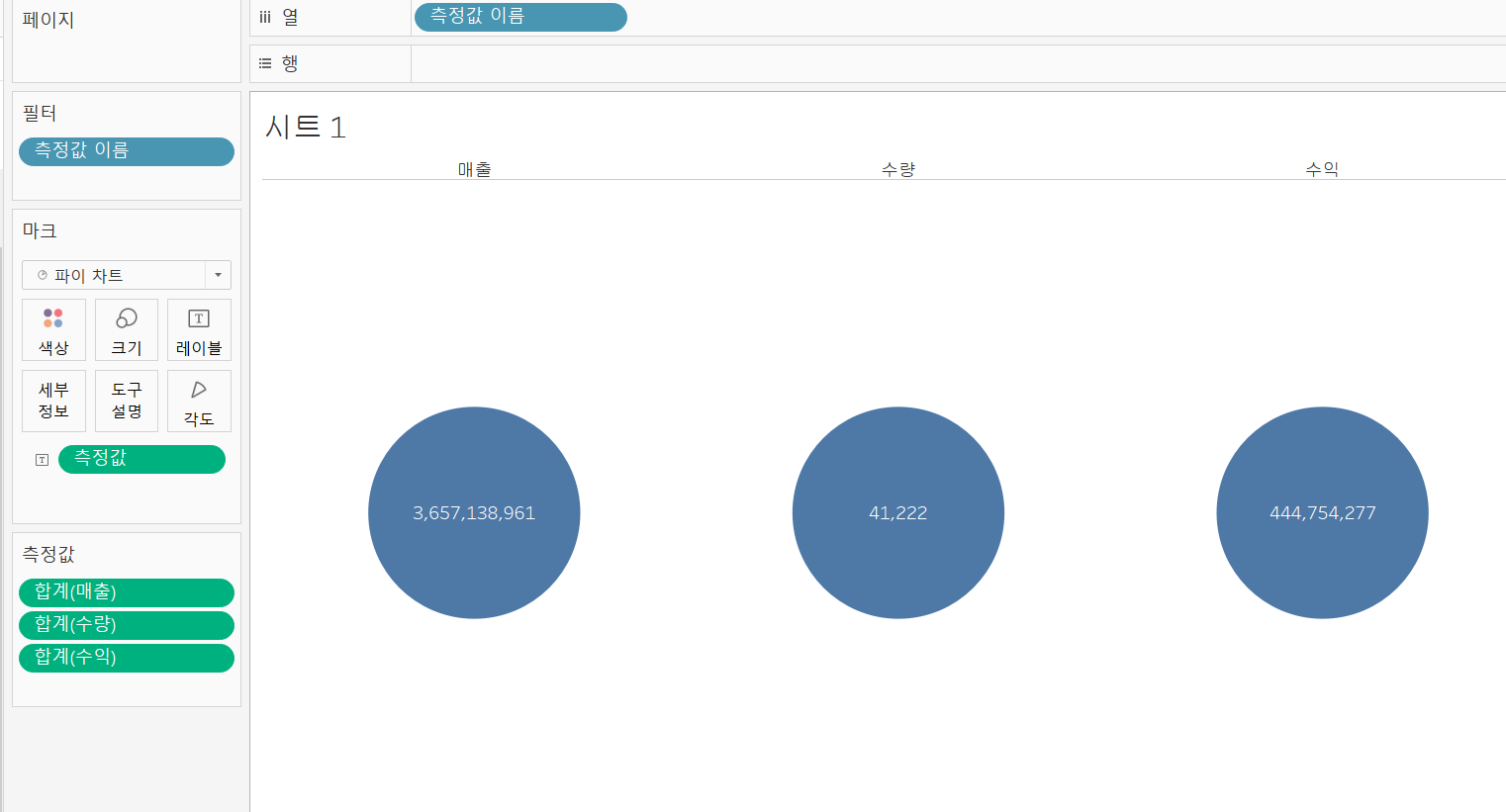
그럼 다음과 같이 열 선반에 측정값 이름이라는 차원 필드가 생깁니다.
- 구별해주기 위해 측정 값 이름 필드를 색상에도 넣어줍니다.
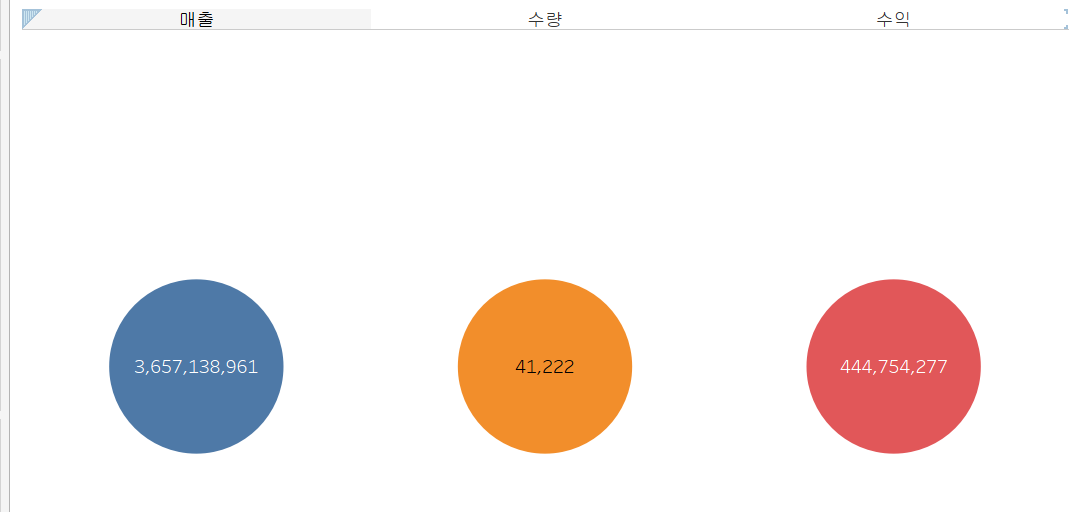
2. 시트 2 만들기
- 매개 변수 만들기를 눌러줍니다.
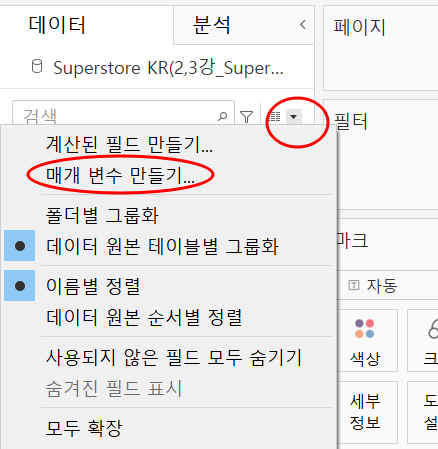
- 데이터 유형은 문자열로, 허용 가능한 값은 목록으로 매출, 수량, 수익을 넣어줍시다.
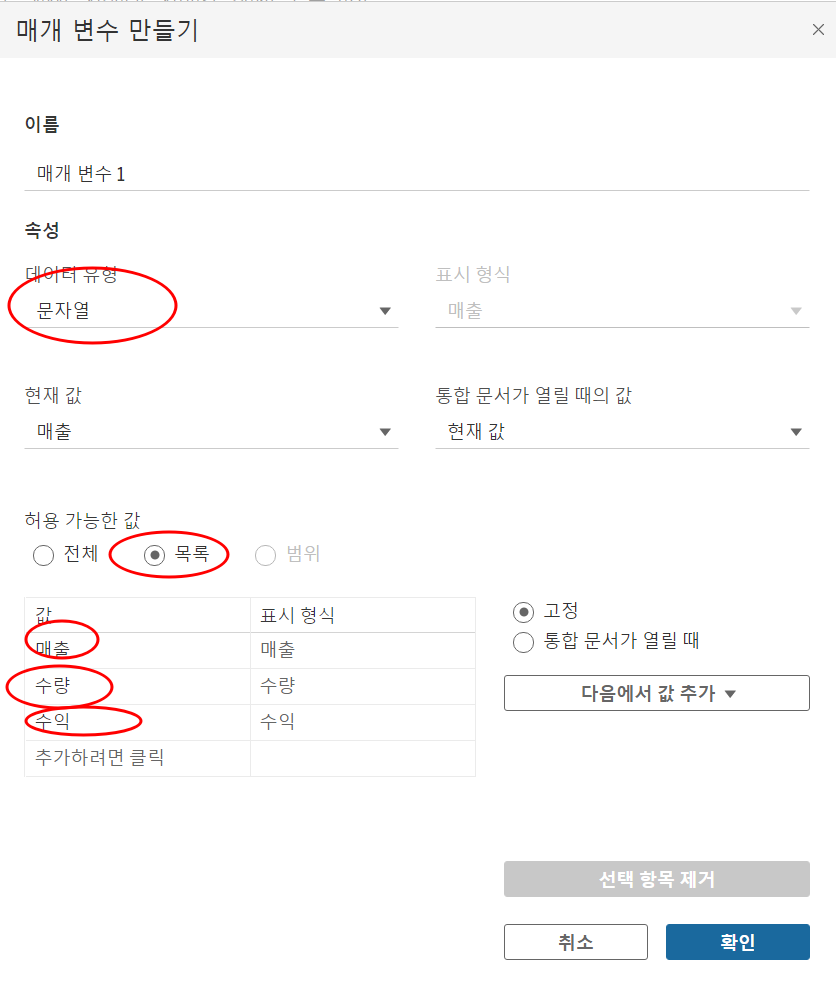
- 만들어진 매개변수1에서 매개 변수 표시를 눌러줍니다
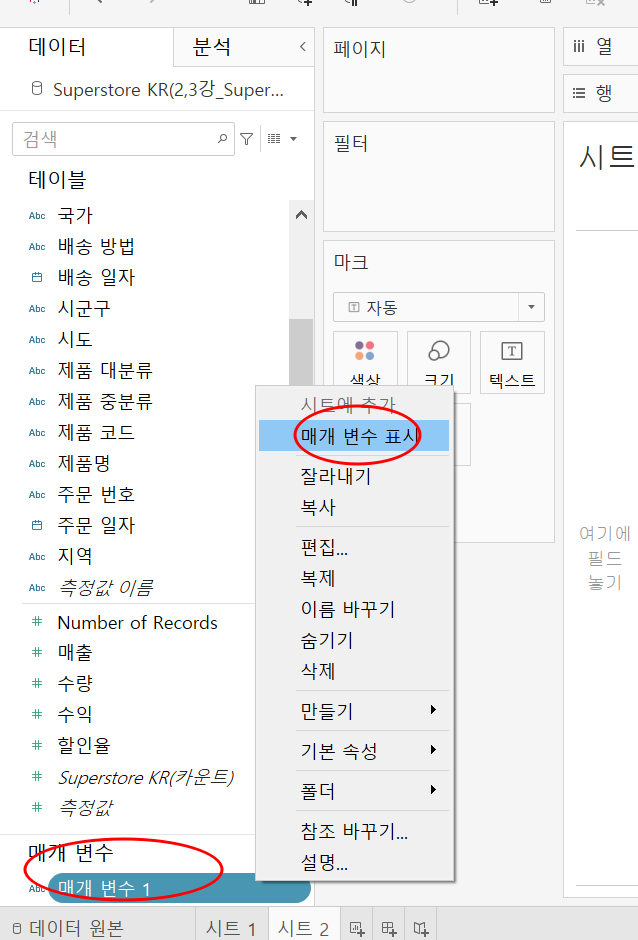
- 이렇게 만들어진 매개변수는 단독으로 사용할 수 없고, 계산된 필드, 참조선 등과 같이 사용해야한다고 합니다.
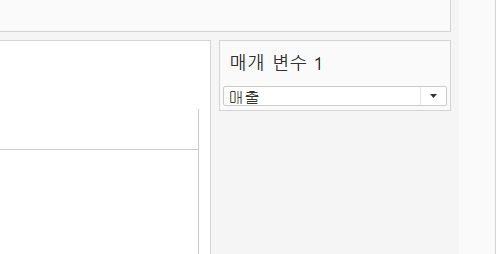
- 계산된 필드를 만들어주겠습니다.
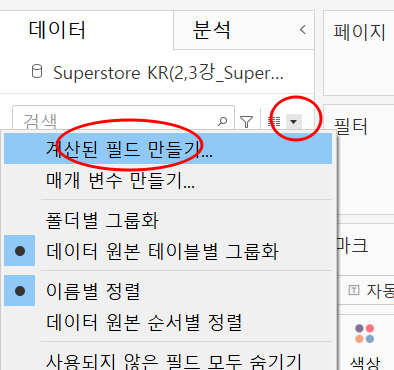
- CASE 문을 작성해주었습니다.
매출을 선택할 경우 매출의 합을 보여주고, 수량을 선택하면 수량의 합을, 수익을 선택하면 수익의 합을 보여준다는 의미입니다.
변수 명은 대괄호 안에 적고, 또는 필드에서 드래그 해서 넣어도 됩니다.
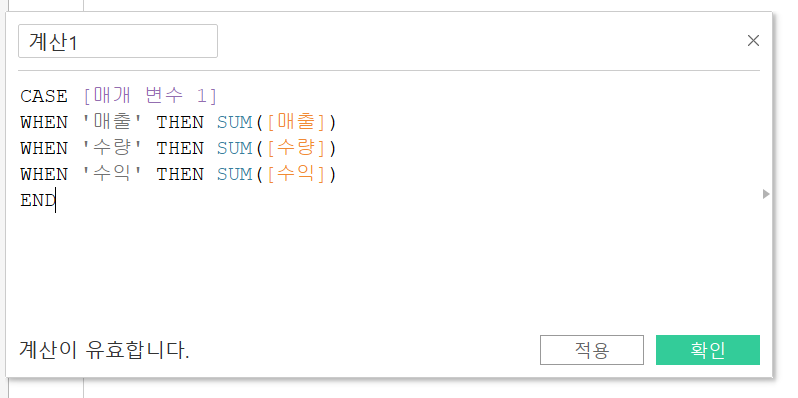
- 연속형 주문일자 (월) 과 계산 1을 가지고 라인 차트를 만들었습니다.
매개변수1 을 색상에 넣어 매출, 수량, 수익 중 어떤 것인지 표시해주고
계산 1을 레이블에 넣어 처음 값과 끝값만 표시해주었습니다.
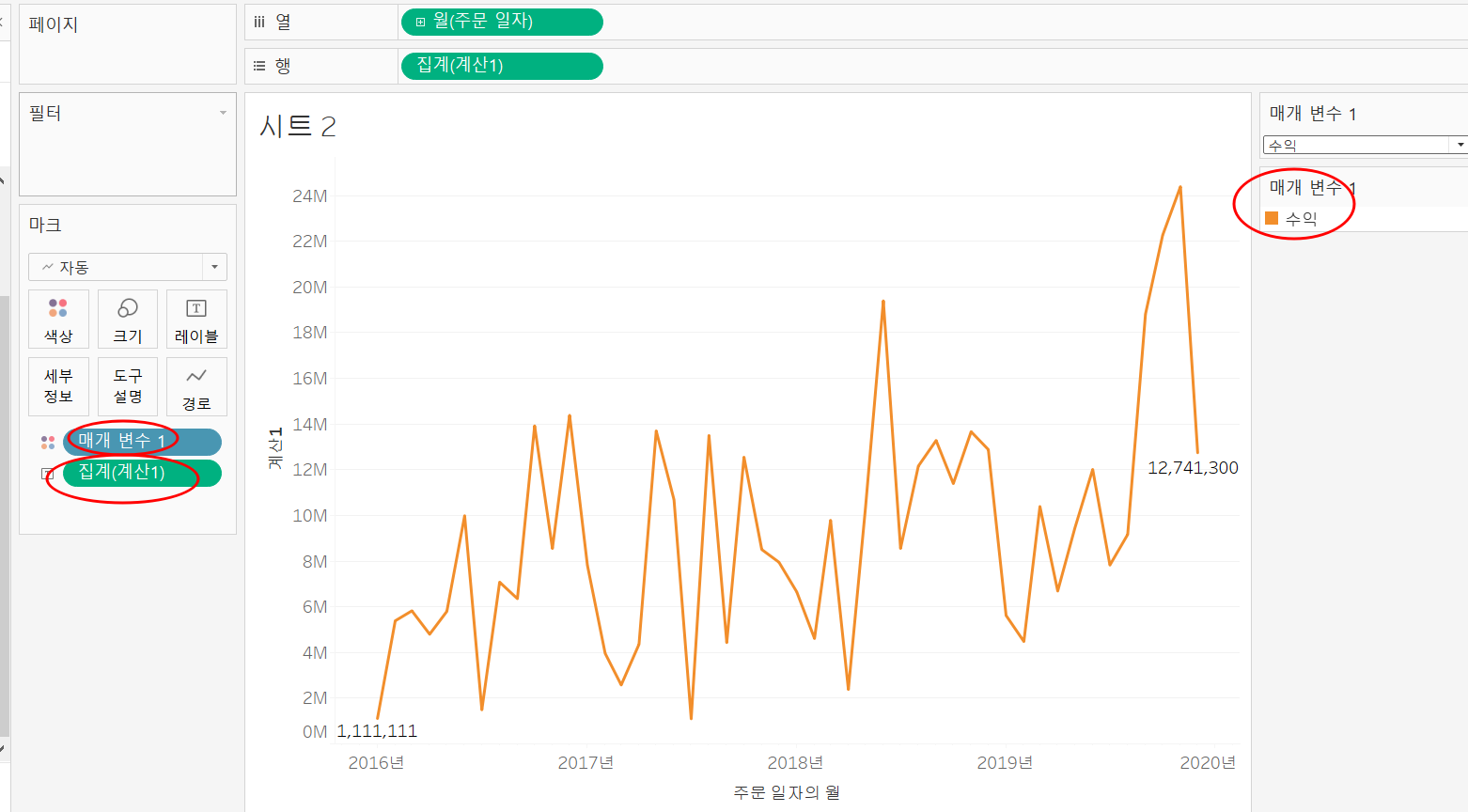
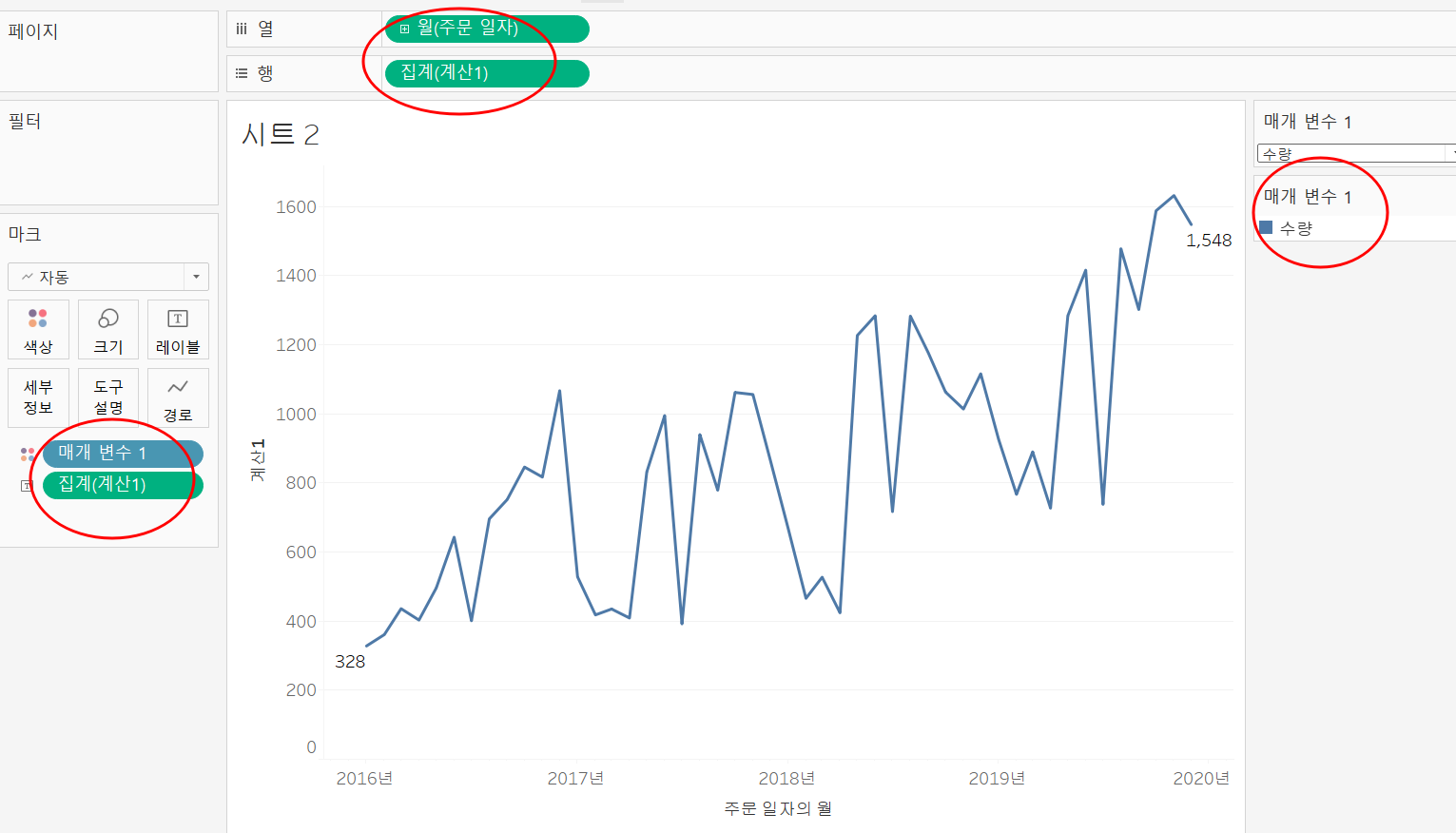
- 시트 명도 매개변수가 뭐냐에 따라 변경되겠끔 만들어 줄 수 있습니다.
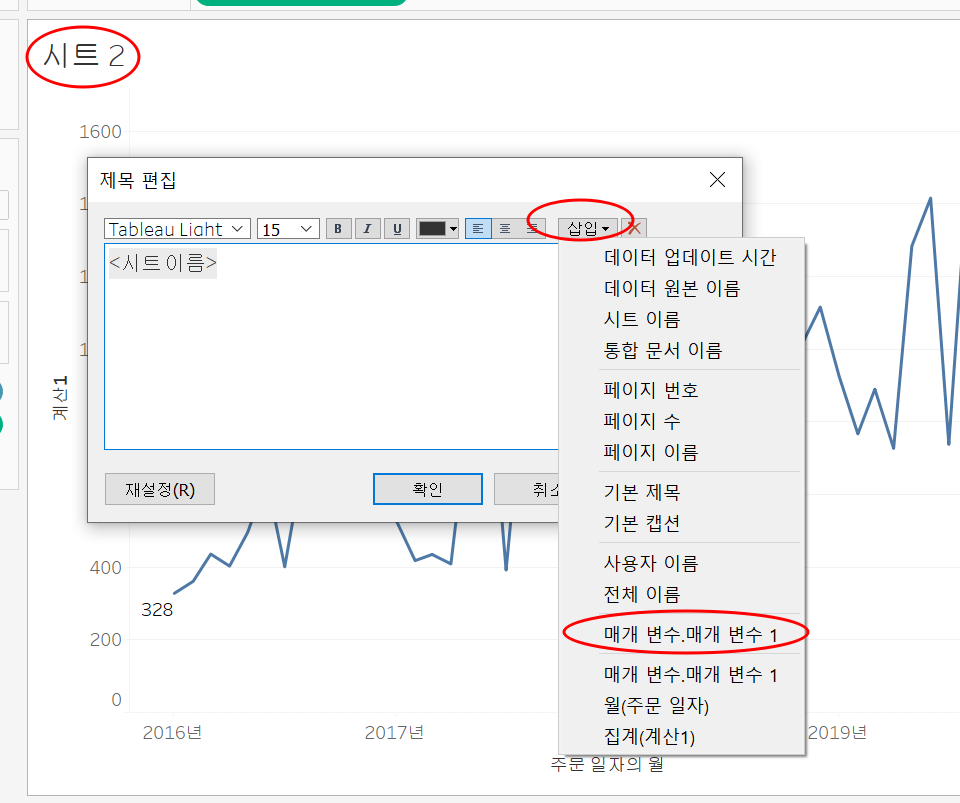
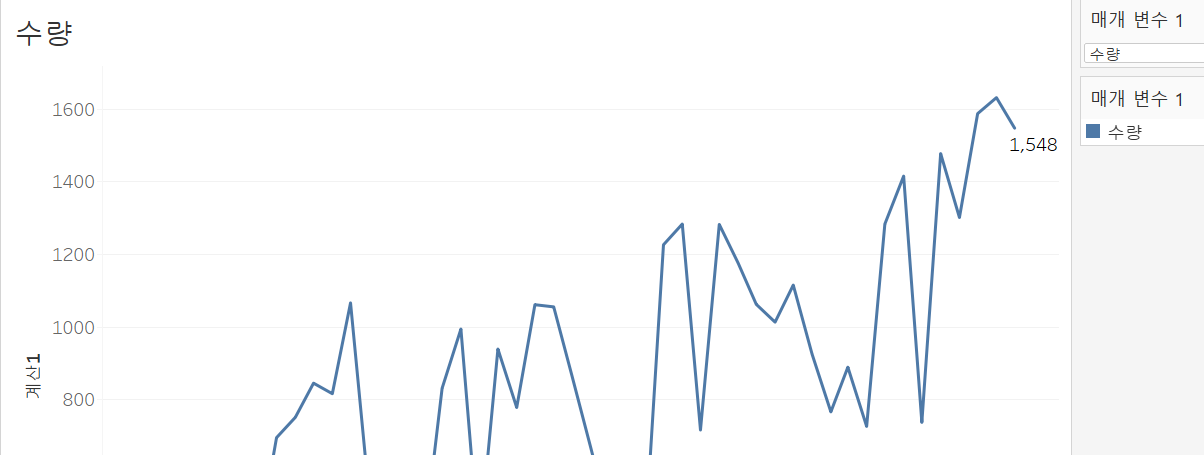
3. 대시보드에서 매개변수를 가지고 동작 만들어주기
- 대시보드를 준비합니다.
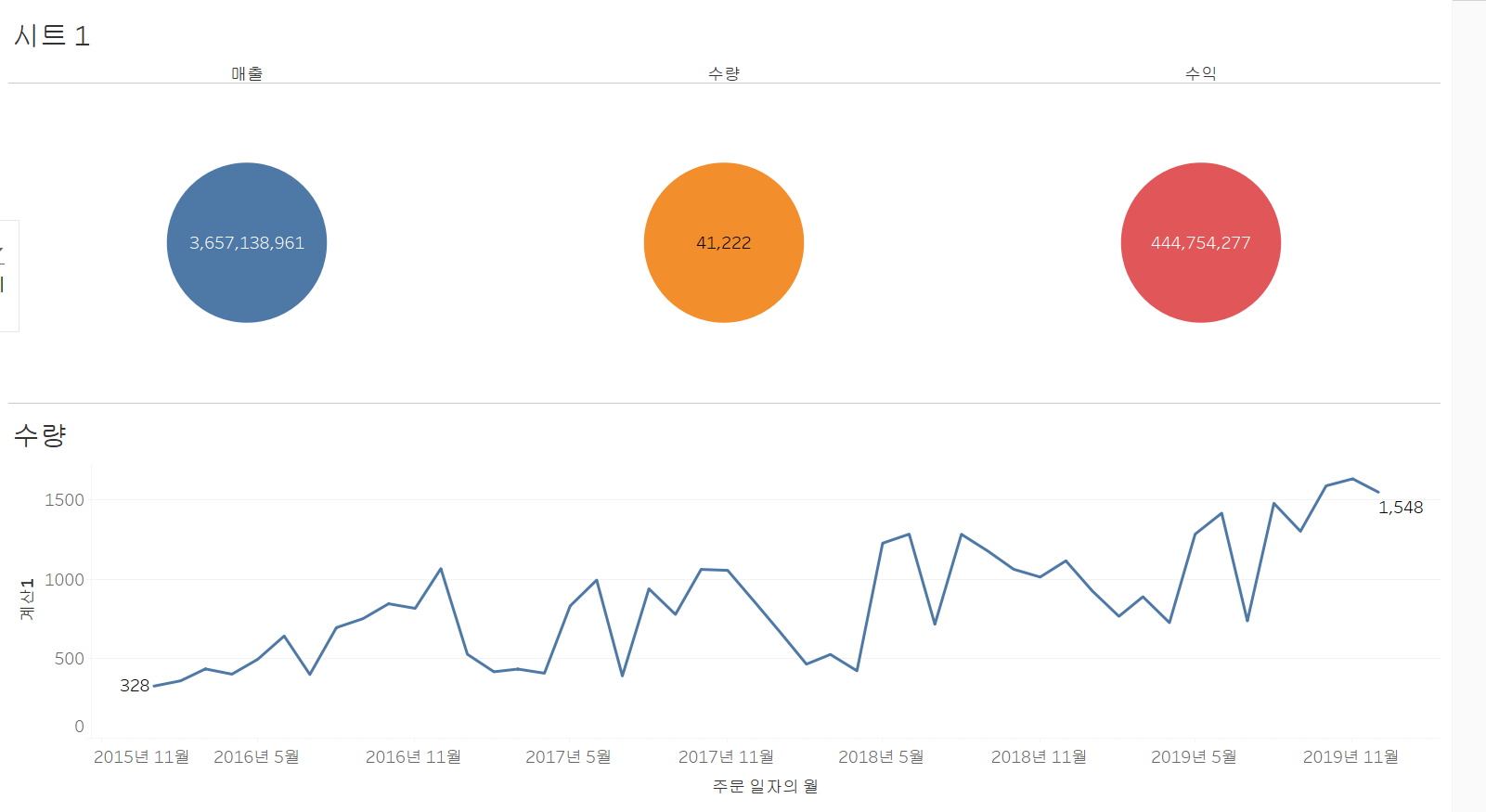
- 동작에서 매개변수 변경
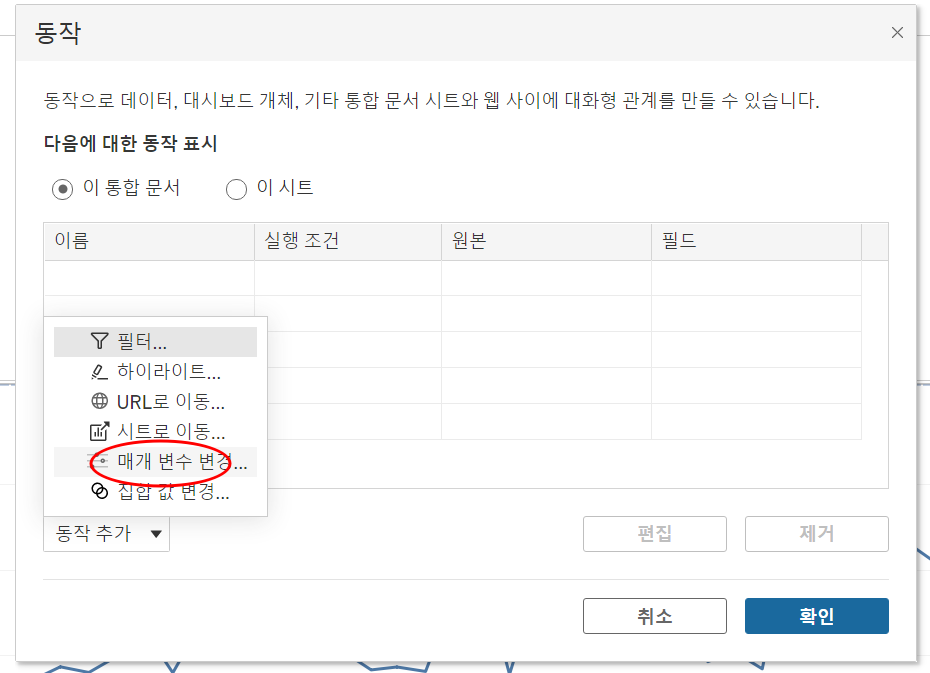
- 동작을 만들어줍니다.
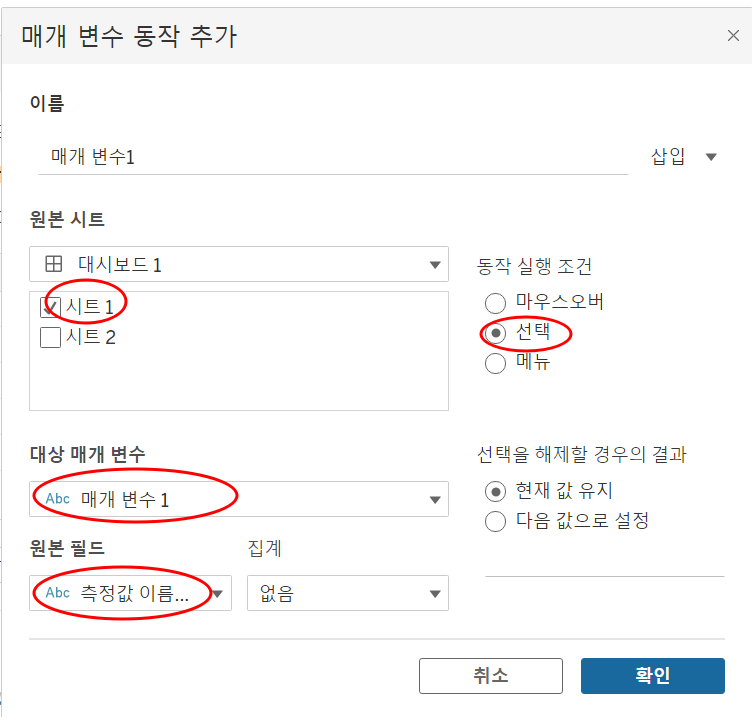
- 매개 변수 선택이 동작 합니다.
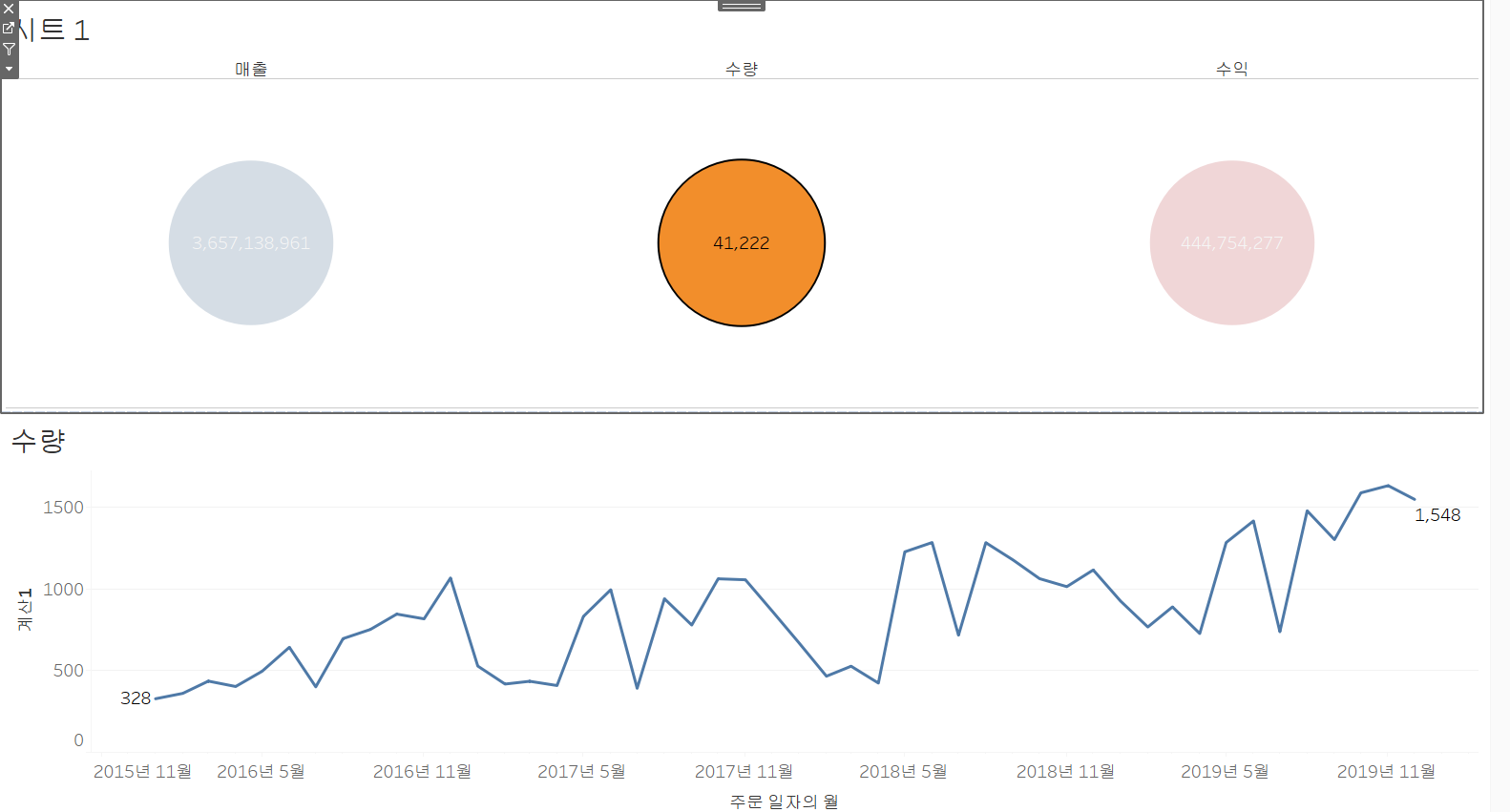
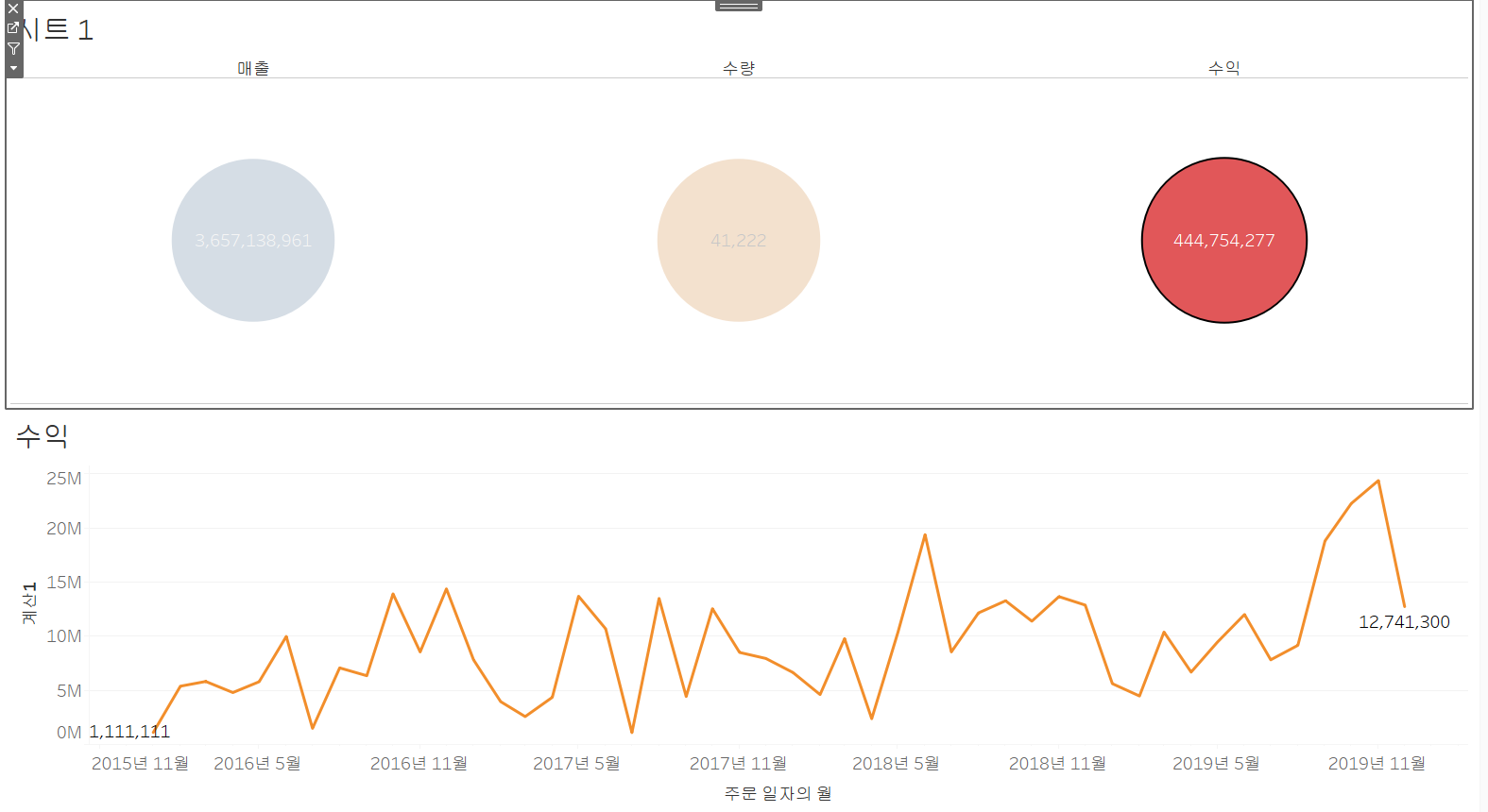
[ 집합값 변경 ]
- 집합을 설정하면 IN 또는 OUT으로 표현되는데 집합값 변경은 대시보드에서 선택에 따라 IN 또는 OUT으로 대상 시트를 포함시켜주는 동작을 수행합니다.
1. 첫 번째 시트
- 시도를 가지고 그룹을 만들어줍니다.
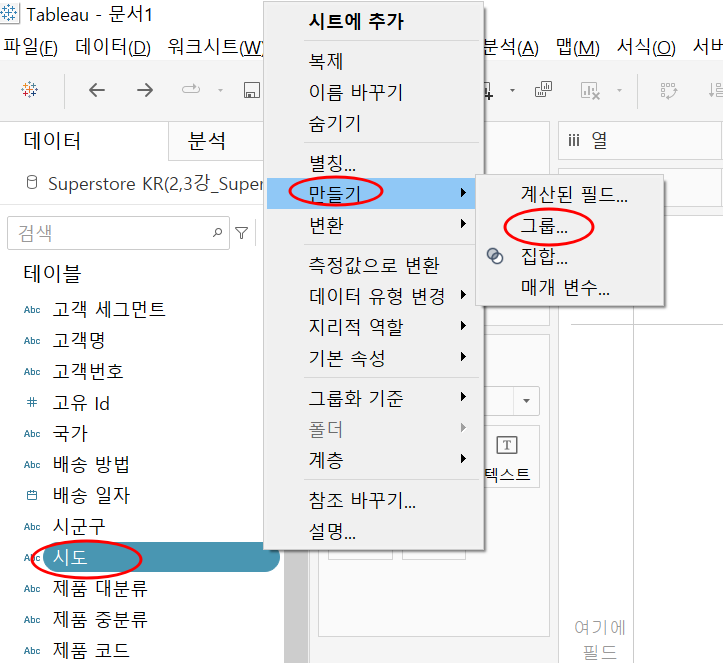

- 만든 그룹을 집합으로 만들어줍니다.
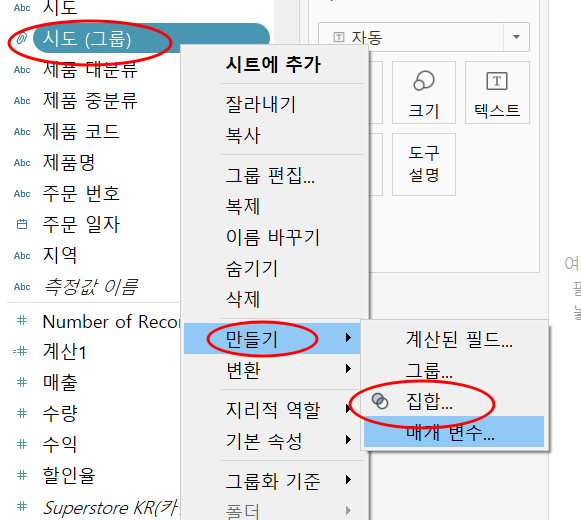
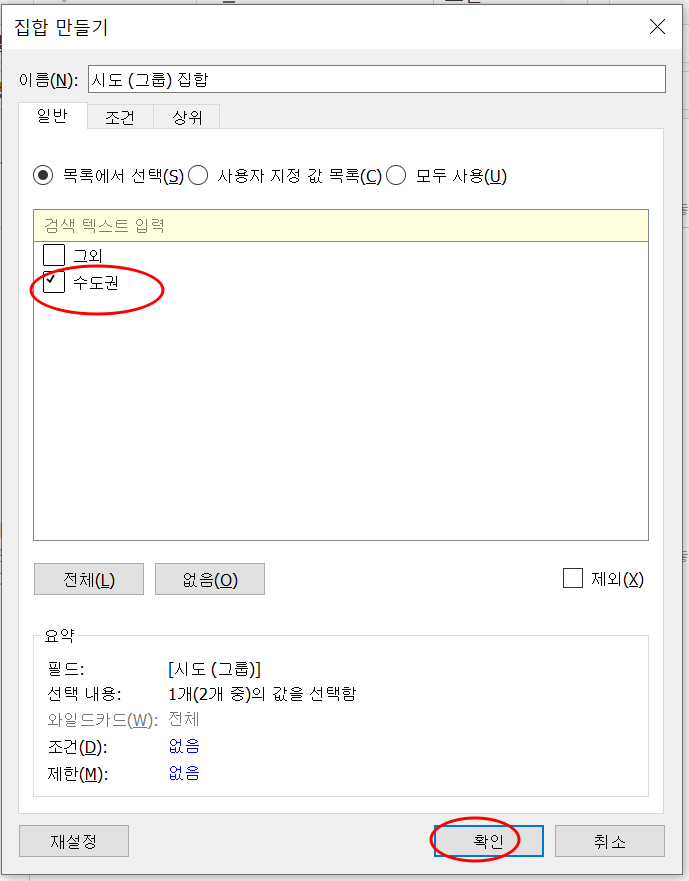
- 시도( 그룹 ) 과 매출로 막대 그래프를 만들어주고
시도( 집합 ) 을 색상에, 매출을 레이블에 넣어주었다.
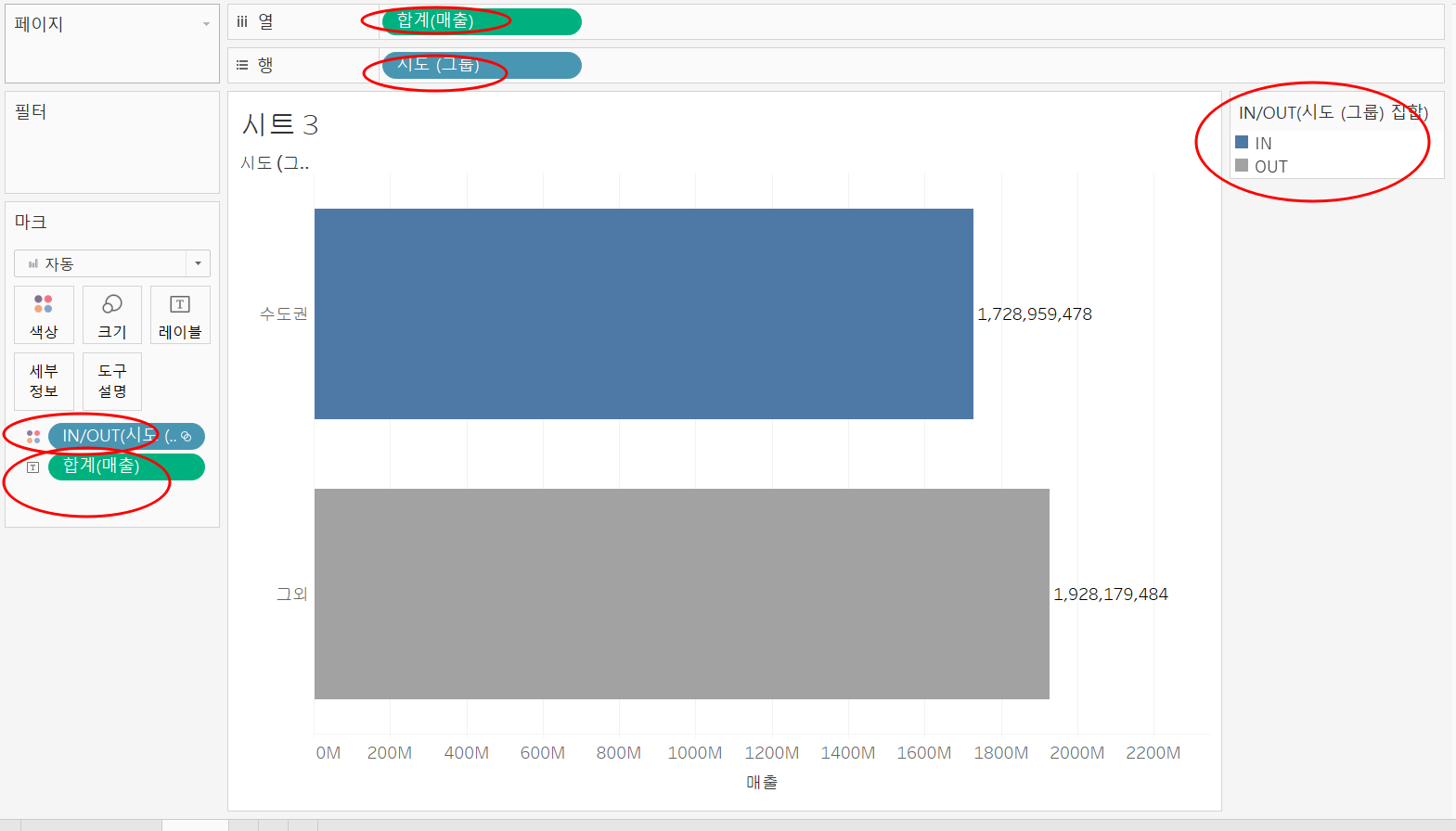
2. 2번째 시트
- 1번째 시트를 복제한 시트에 계산된 필드 ( 수도권 그룹 & 시도 )를 만들어줍니다.
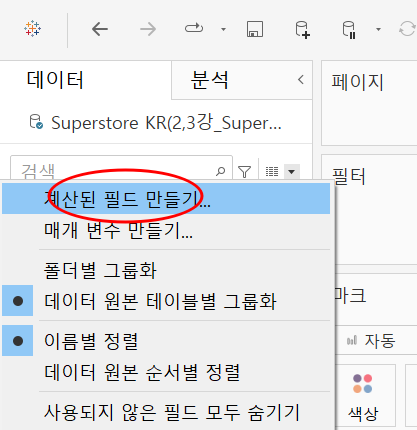
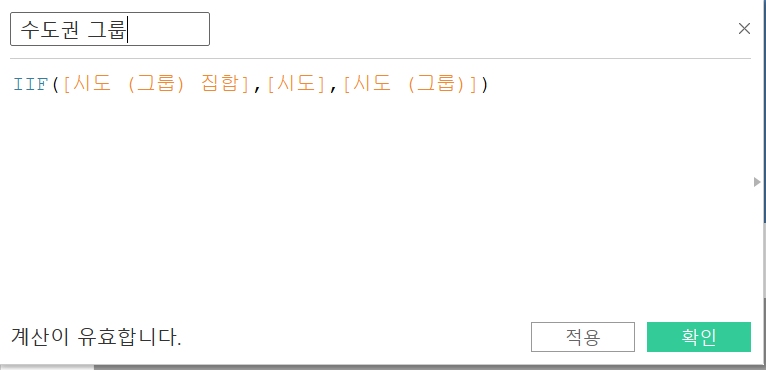
만약 [ 시도 (그룹) 집합 ] 이라면 [ 시도 ] 를 리턴하고, 아니라면 [ 시도 (그룹) ] 을 리턴합니다.
- 만든 계산된 필드를 행 선반에 추가합니다.
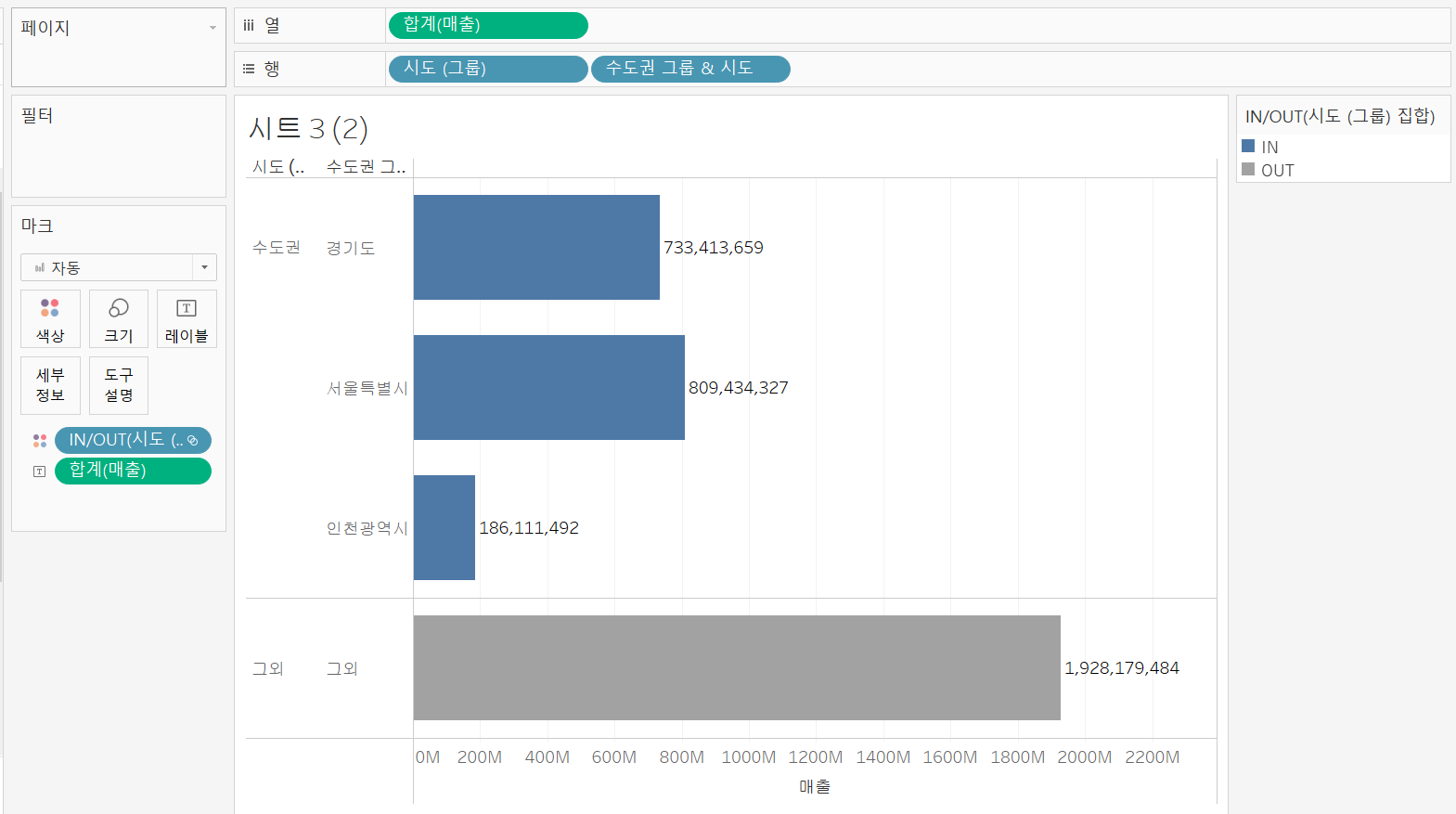
3. 대시보드에서 집합값 변경 동작 설정하기
- 동작 추가
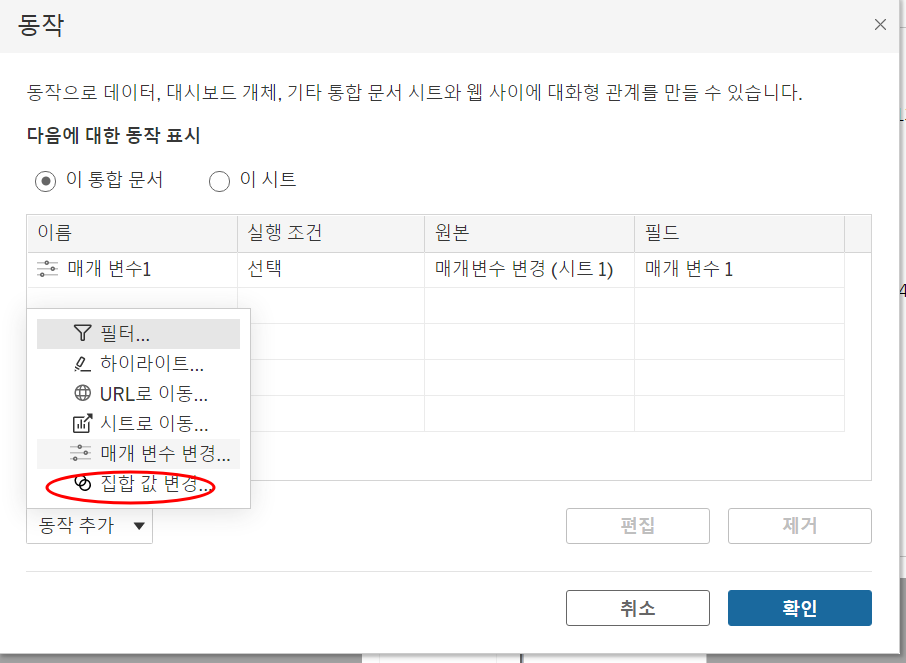
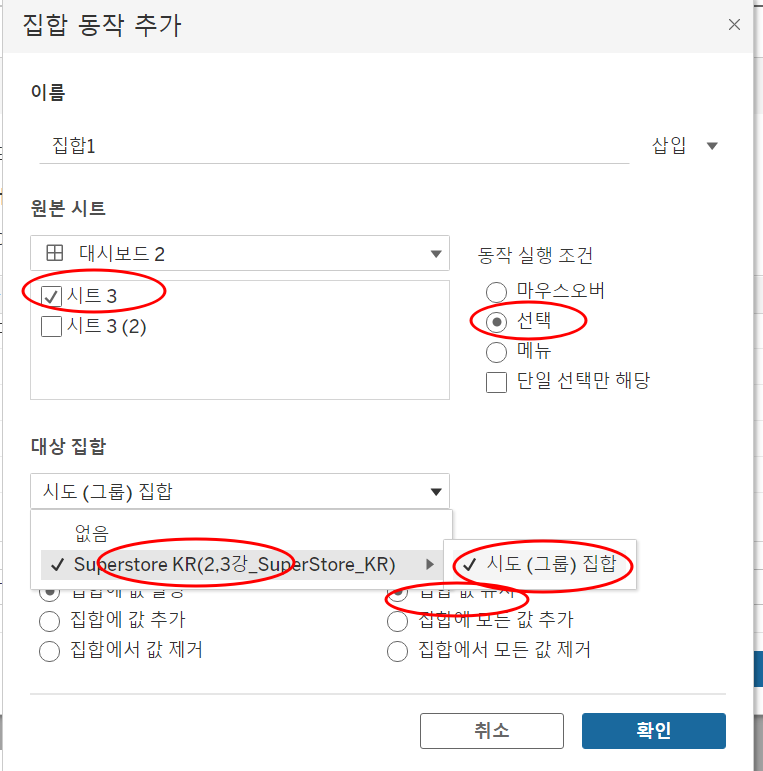
- 선택한 값은 IN, 선택하지 않은 값은 OUT으로 동적으로 바뀌는걸 확인해볼 수 있다.
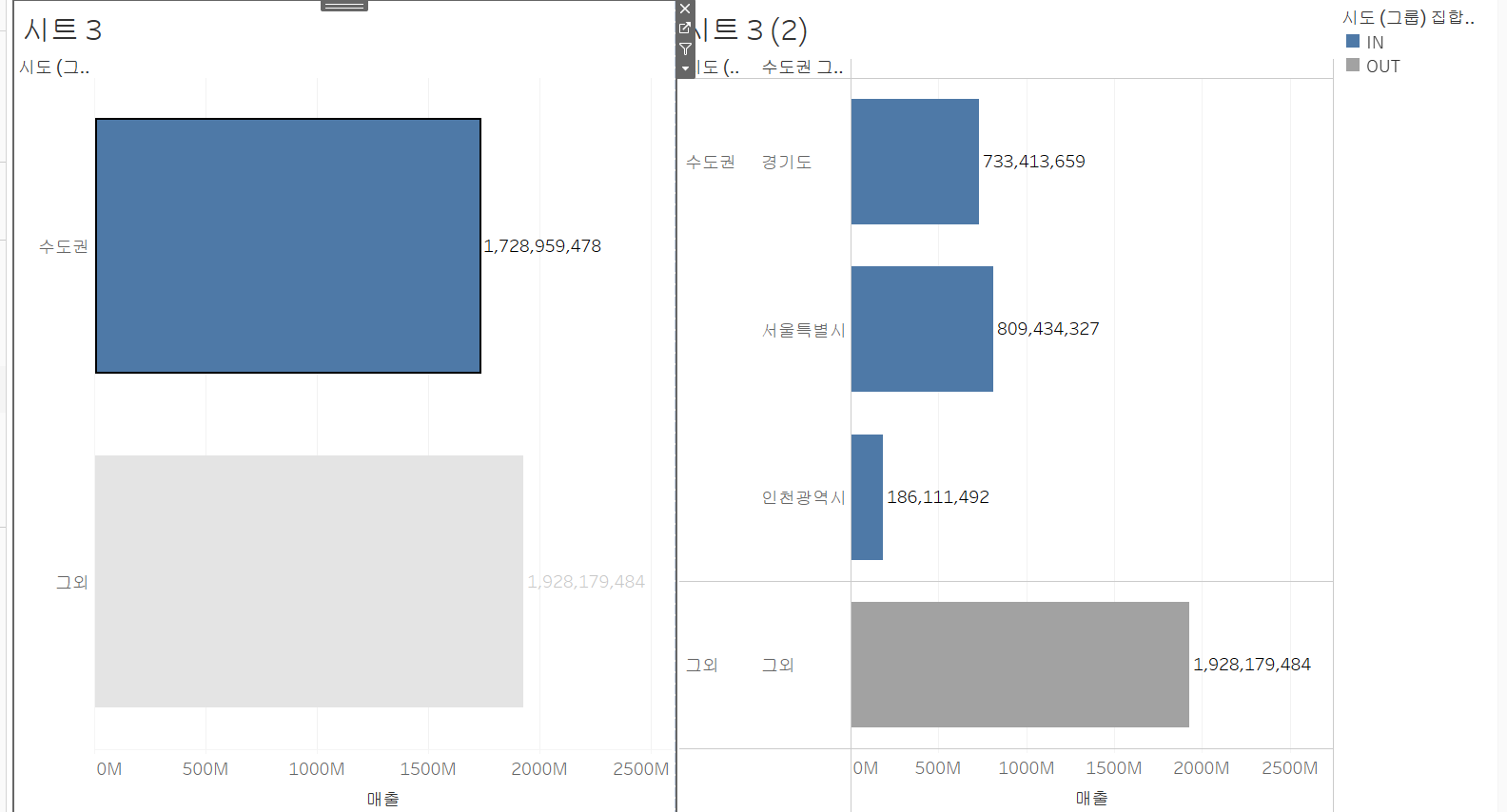
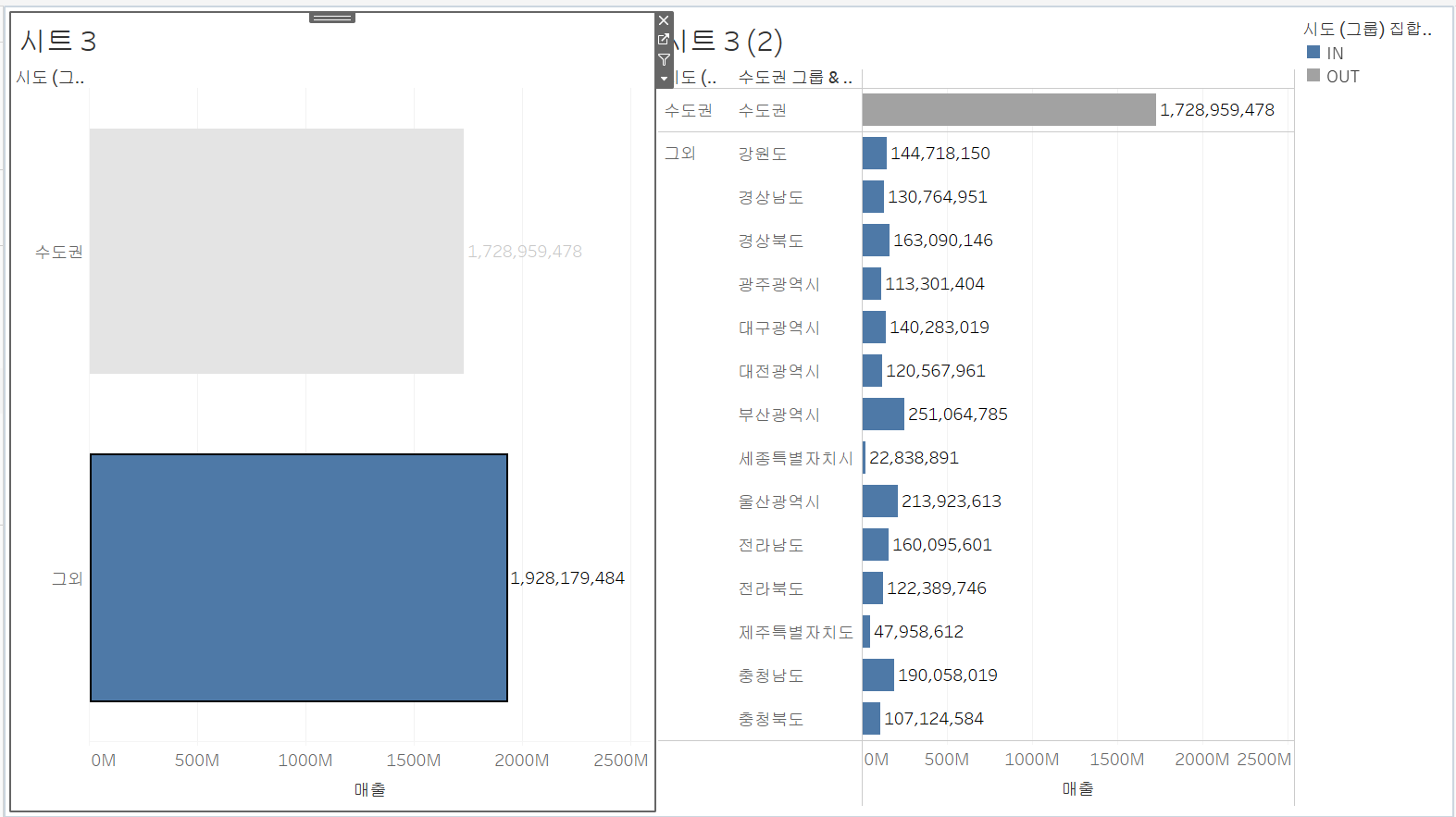
어떻게 이렇게 되는거지 싶어 원본 데이터 필드를 한번 봐봤다.
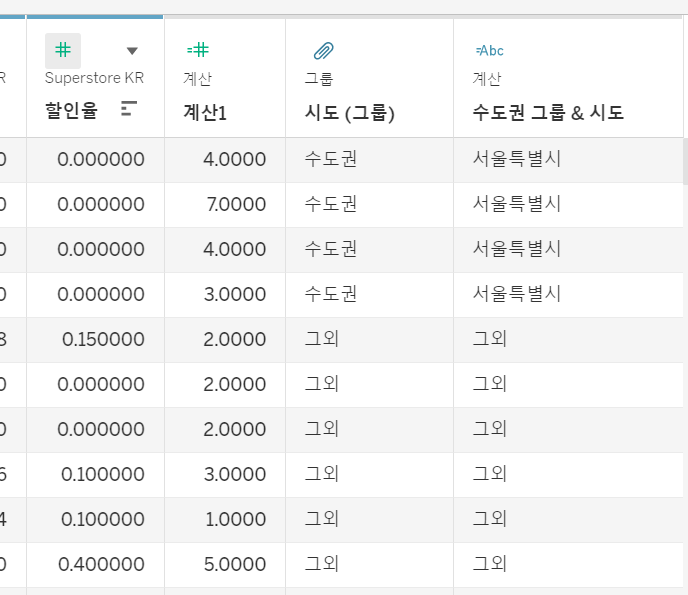
현재 시도(그룹) 집합은 수도권을 IN, 그 외를 OUT 의 값을 가지고 있다.
따라서 수도권 그룹 & 시도 는 IN 인 수도권에는 시도 안의 정보를 그대로 반환하고 있고, OUT 은 시도 그룹 안의 정보인 그외 로 반환하고 있다.
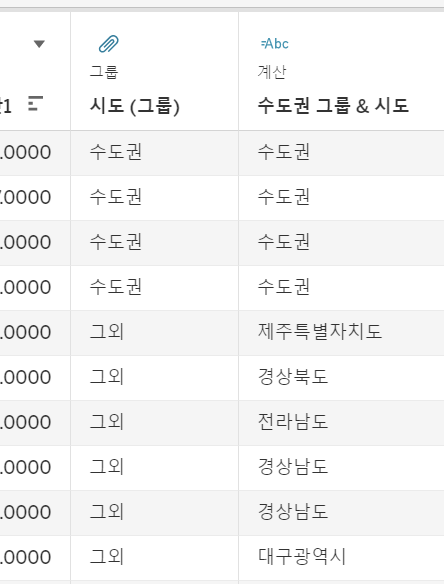
다음은 시도(그룹) 집합은 수도권을 OUT, 그 외를 IN 의 값을 가지고 있을 때다.
수도권 그룹 & 시도 는 수도권일 때는 시도(그룹) 정보인 수도권을 반환하고, 그외 는 시도의 정보인 각 지역구 이름을 반환한다.
코드와 표로 다시 정리해보자.
IIF([ 시도 (그룹) 집합 ], [ 시도 ], [ 시도 (그룹) ])| 대시보드 | 시도 (그룹) 집합 | 수도권 | 그외 |
| 수도권 선택 | 수도권 : IN | 시도 정보 반환 : 서울, 인천, .. | 시도(그룹) 정보 : 그외로 표시 |
| 그외 선택 | 그외 : IN | 시도(그룹) 정보 : 수도권으로 표시 | 시도 정보 반환 : 제주, 경상, .. |
IIF 는 자주 쓰인다고 하니 기억해두자.
'Tableau' 카테고리의 다른 글
| [Tableau] 레이아웃 (0) | 2022.07.17 |
|---|---|
| [Tableau] 대시보드 동작 ( url 이동 ) (0) | 2022.07.17 |
| [Tableau] 대시보드 동작 ( 필터, 하이라이트, 시트 이동 ) (0) | 2022.07.16 |
| [Tableau] 워드 클라우드, 달력형 히트맵 (0) | 2022.07.15 |
| [Tableau] 맵 차트 (0) | 2022.07.15 |
[ 매개변수 ]
1. 시트 1 만들기
- 매출, 수량, 수익을 가지고 파이차트를 만들어줍니다.
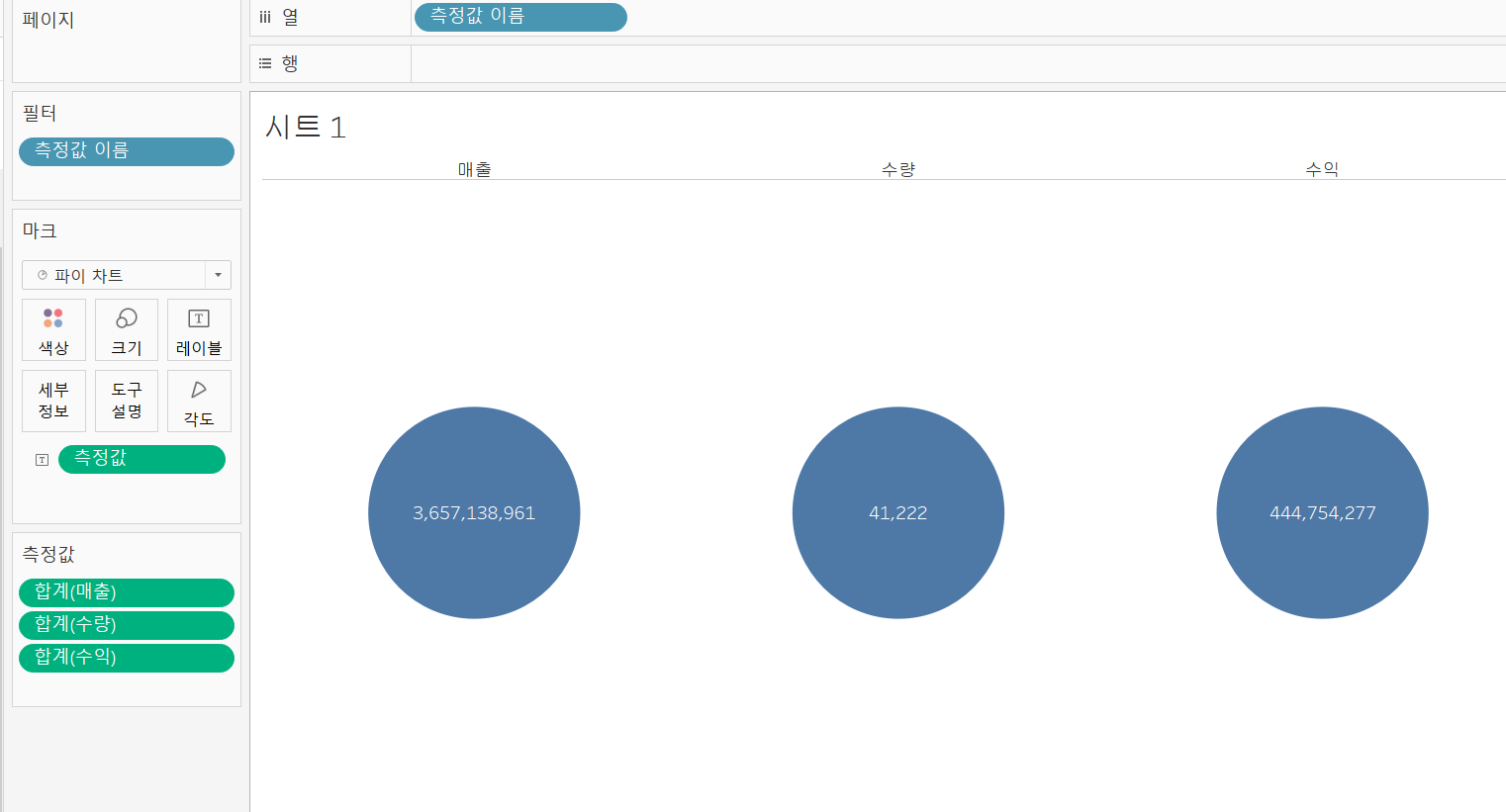
그럼 다음과 같이 열 선반에 측정값 이름이라는 차원 필드가 생깁니다.
- 구별해주기 위해 측정 값 이름 필드를 색상에도 넣어줍니다.
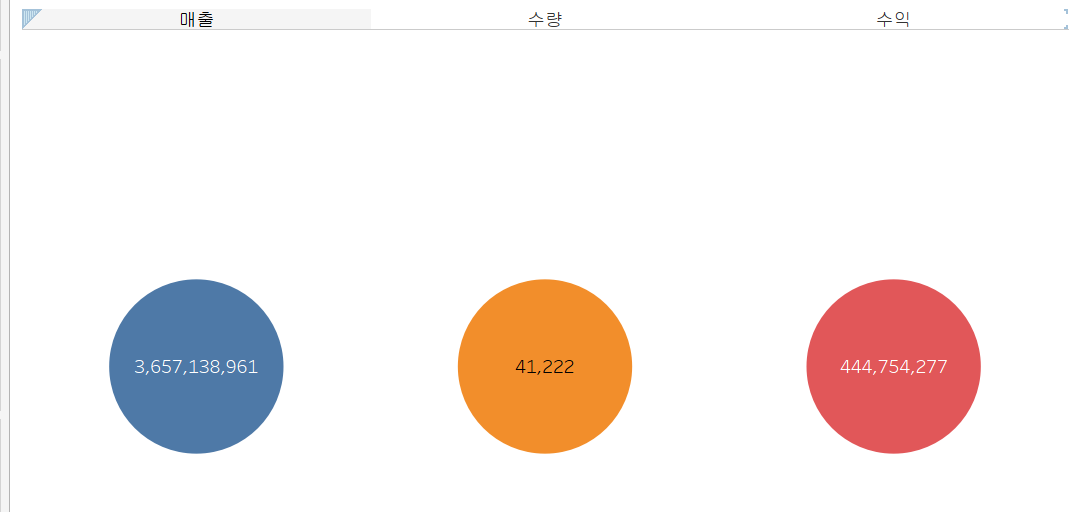
2. 시트 2 만들기
- 매개 변수 만들기를 눌러줍니다.
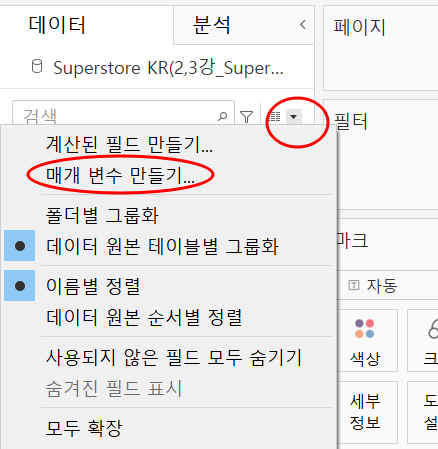
- 데이터 유형은 문자열로, 허용 가능한 값은 목록으로 매출, 수량, 수익을 넣어줍시다.
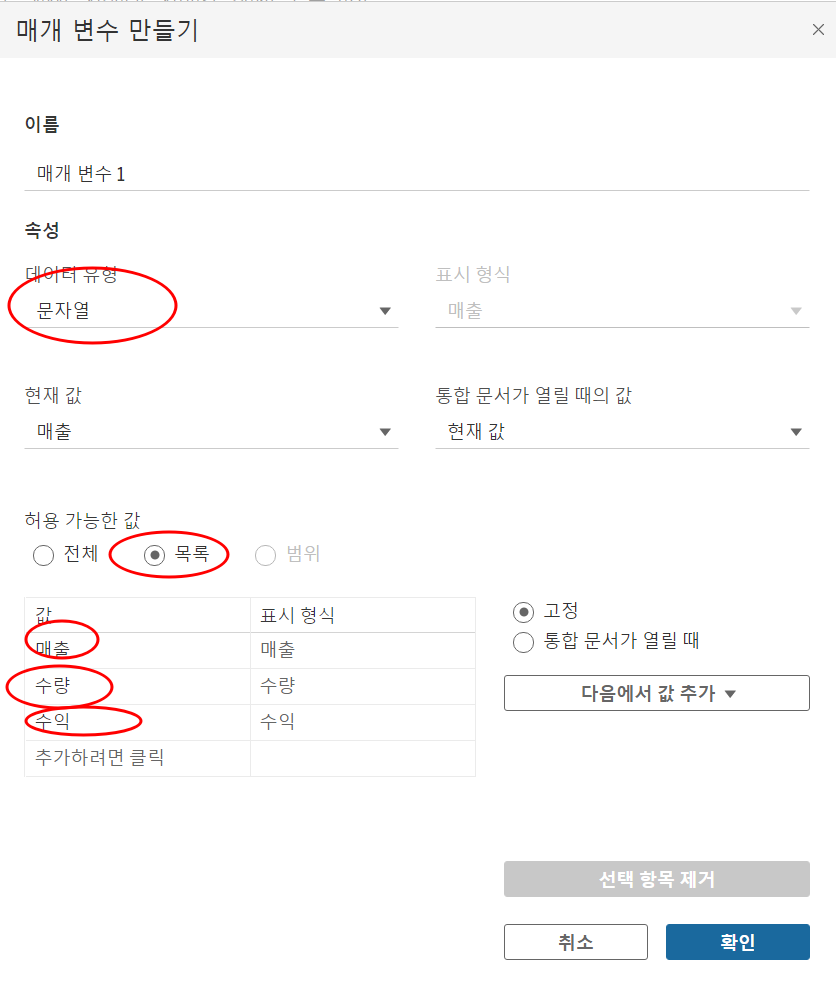
- 만들어진 매개변수1에서 매개 변수 표시를 눌러줍니다
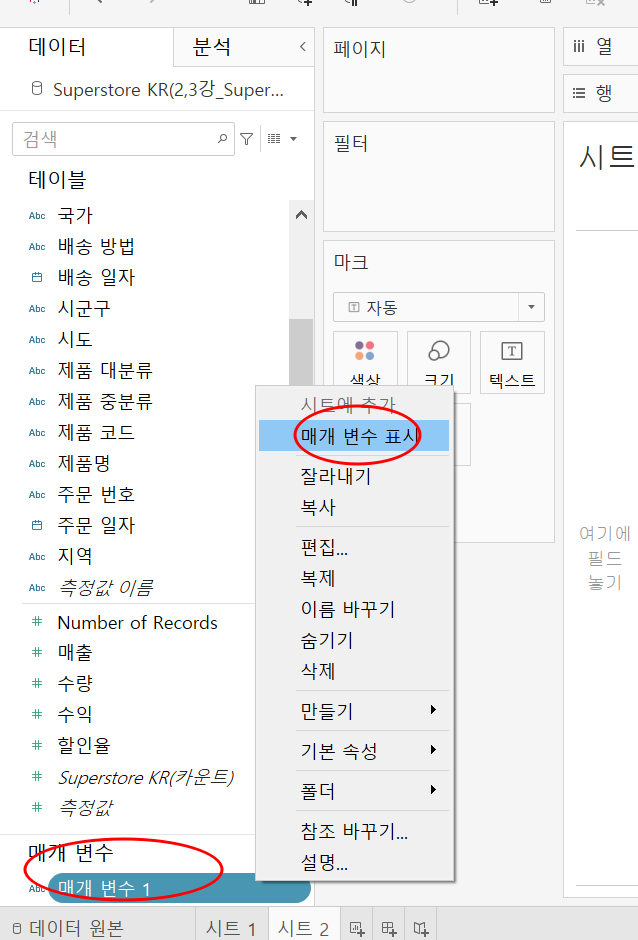
- 이렇게 만들어진 매개변수는 단독으로 사용할 수 없고, 계산된 필드, 참조선 등과 같이 사용해야한다고 합니다.
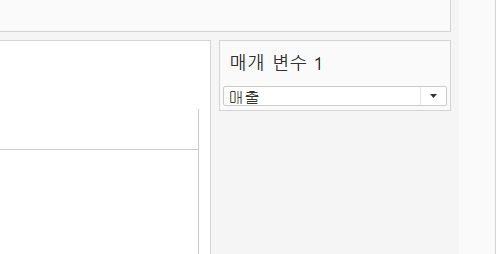
- 계산된 필드를 만들어주겠습니다.
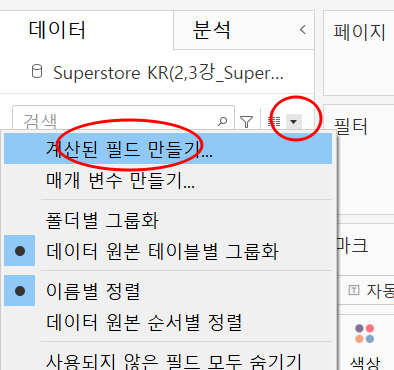
- CASE 문을 작성해주었습니다.
매출을 선택할 경우 매출의 합을 보여주고, 수량을 선택하면 수량의 합을, 수익을 선택하면 수익의 합을 보여준다는 의미입니다.
변수 명은 대괄호 안에 적고, 또는 필드에서 드래그 해서 넣어도 됩니다.
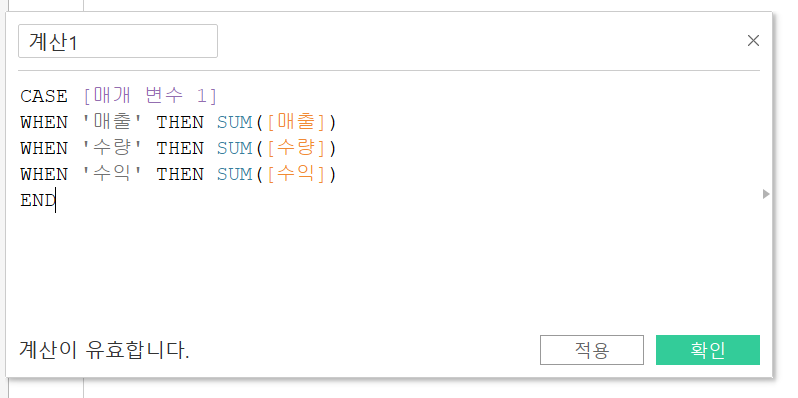
- 연속형 주문일자 (월) 과 계산 1을 가지고 라인 차트를 만들었습니다.
매개변수1 을 색상에 넣어 매출, 수량, 수익 중 어떤 것인지 표시해주고
계산 1을 레이블에 넣어 처음 값과 끝값만 표시해주었습니다.
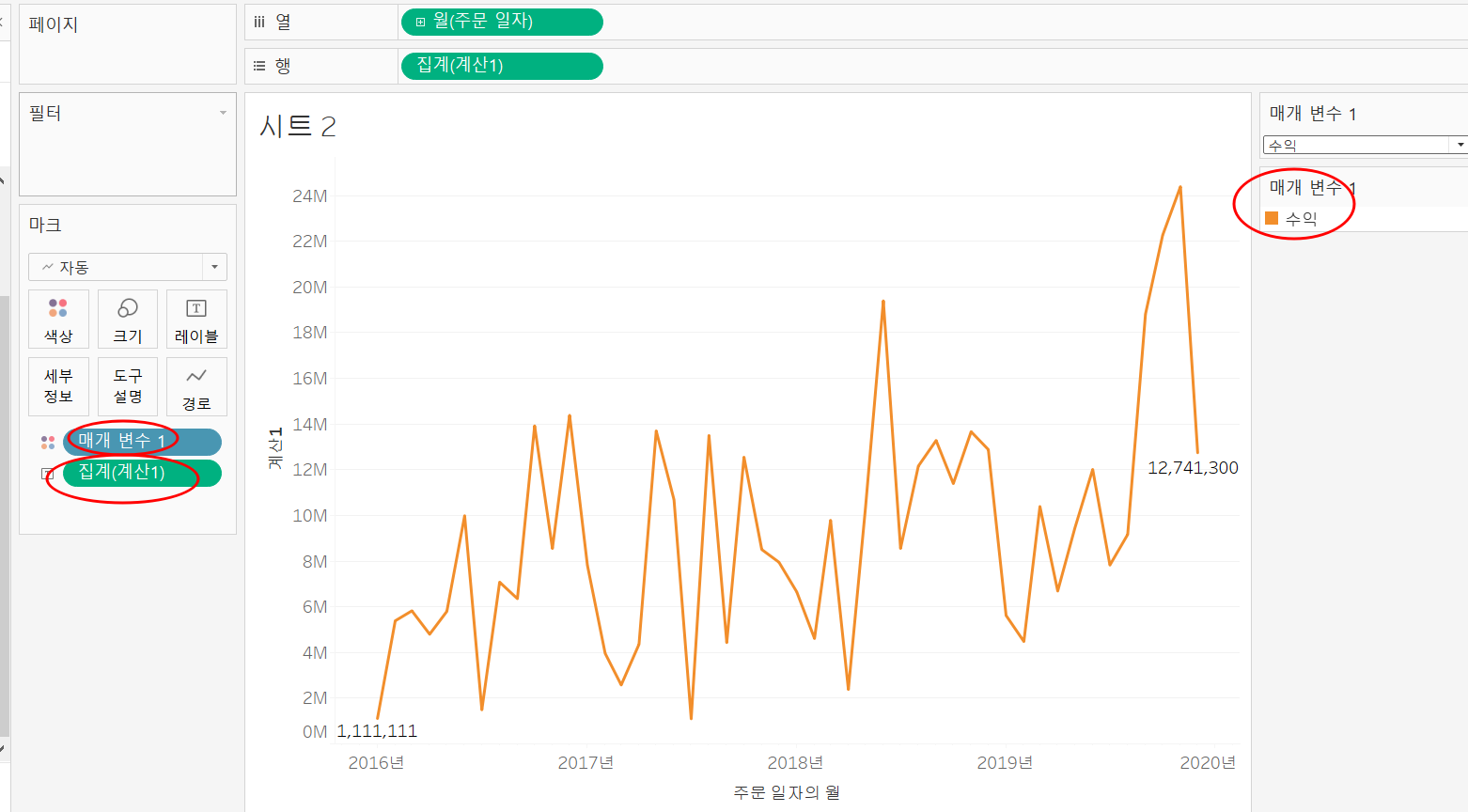
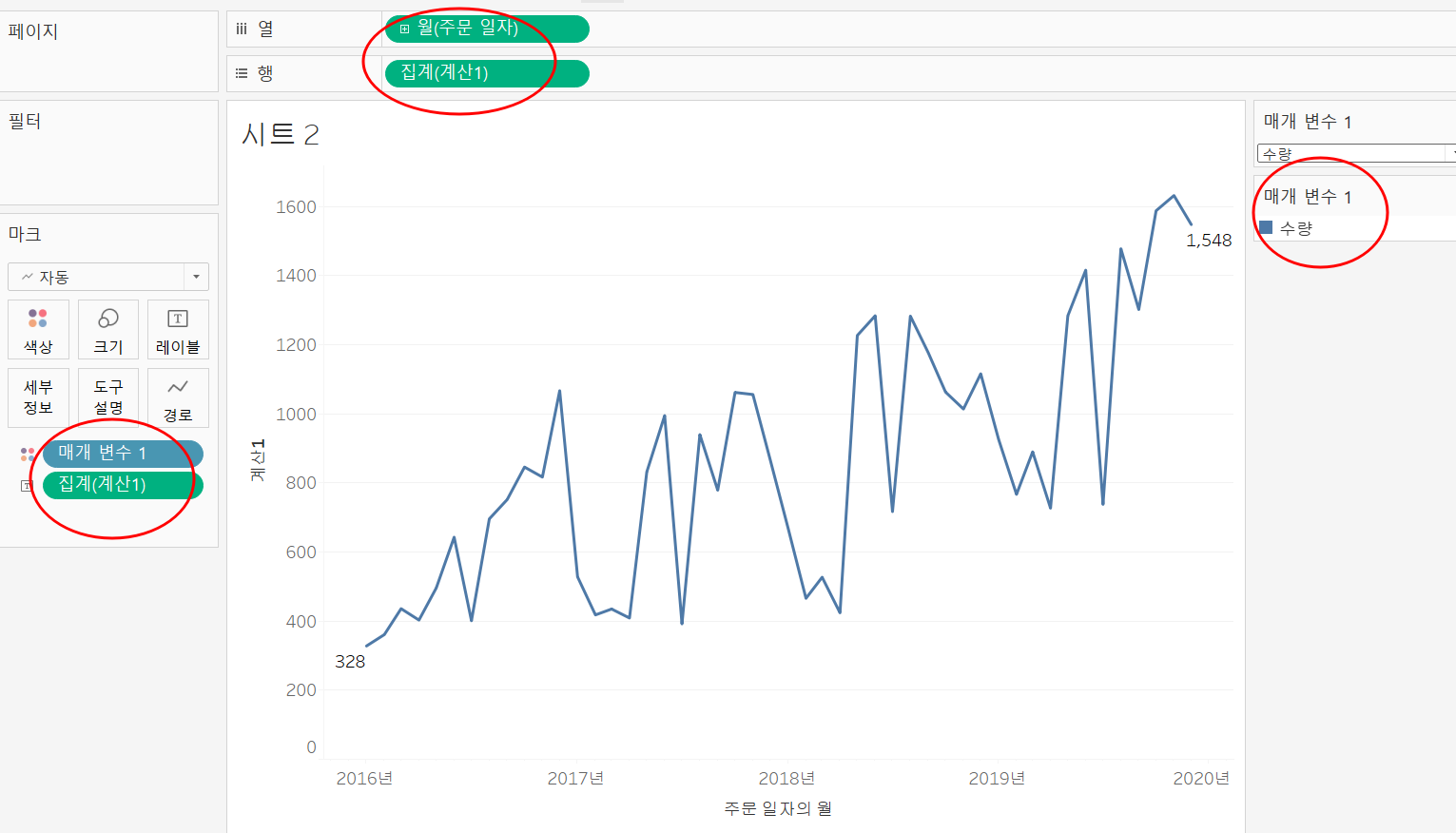
- 시트 명도 매개변수가 뭐냐에 따라 변경되겠끔 만들어 줄 수 있습니다.
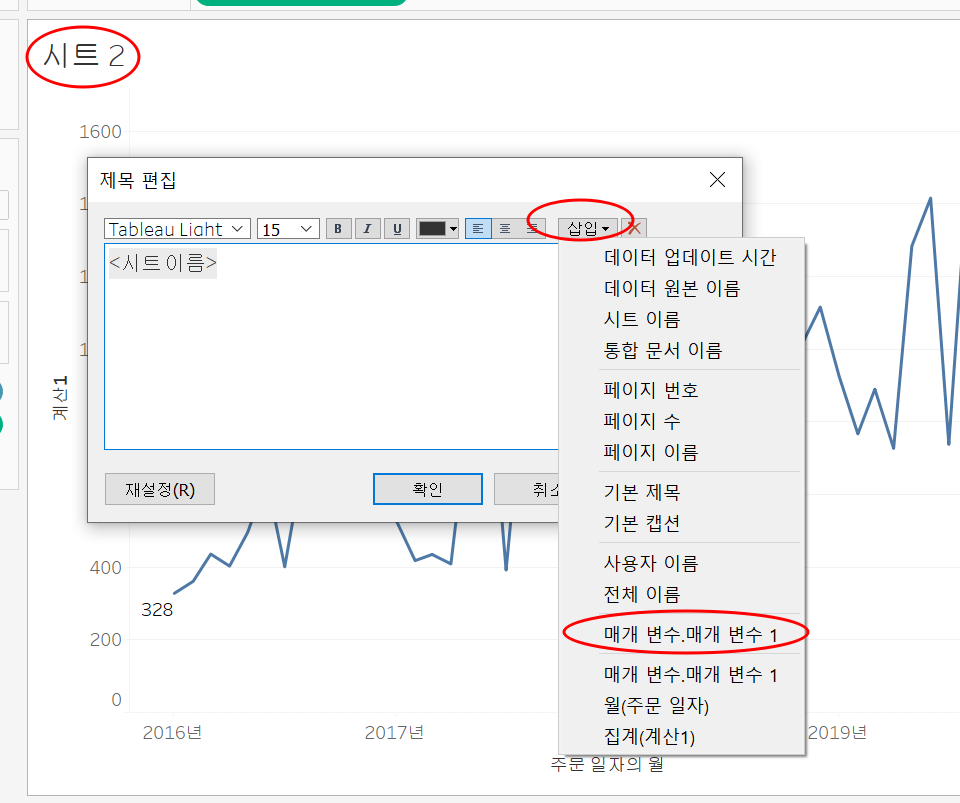
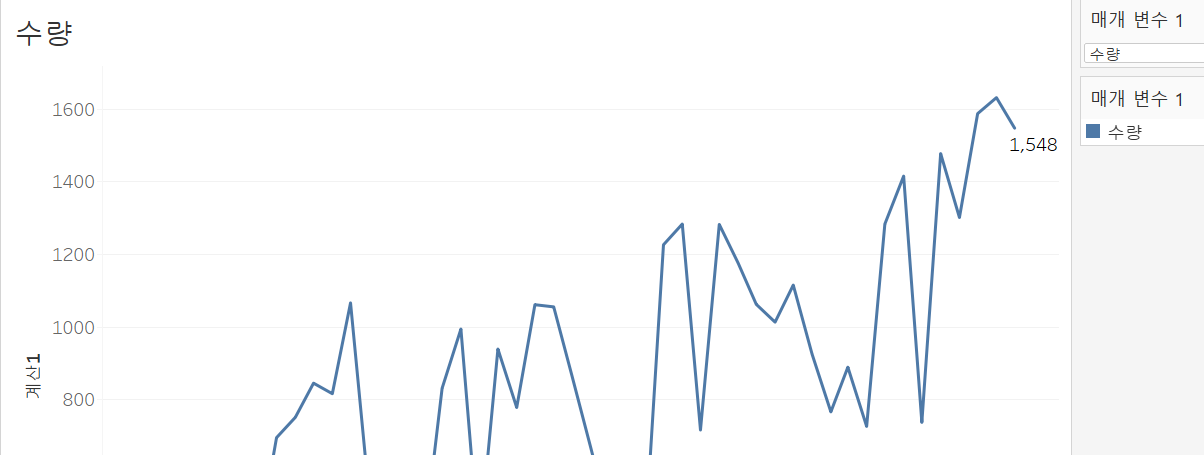
3. 대시보드에서 매개변수를 가지고 동작 만들어주기
- 대시보드를 준비합니다.
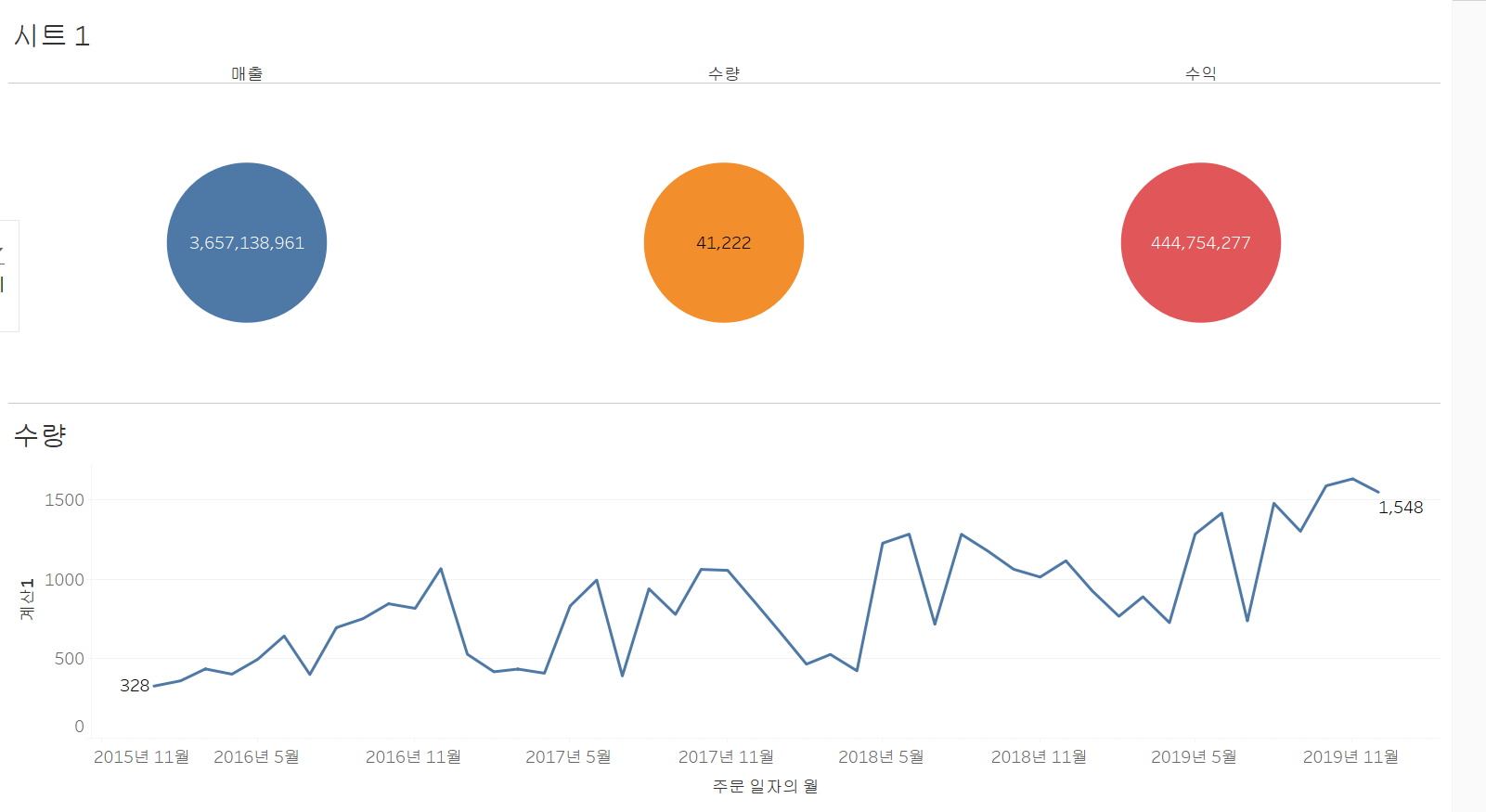
- 동작에서 매개변수 변경
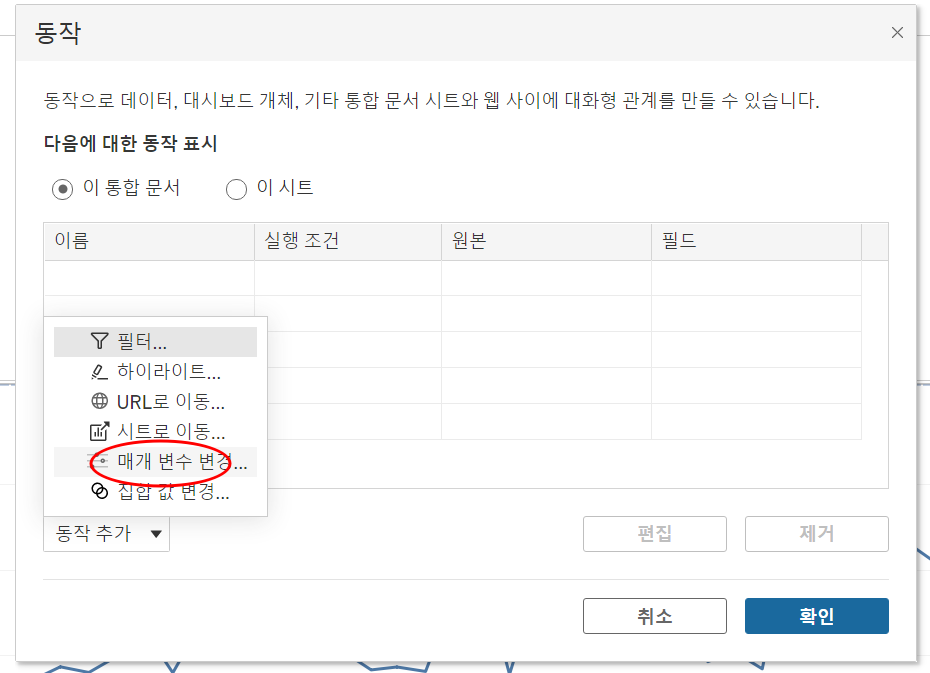
- 동작을 만들어줍니다.
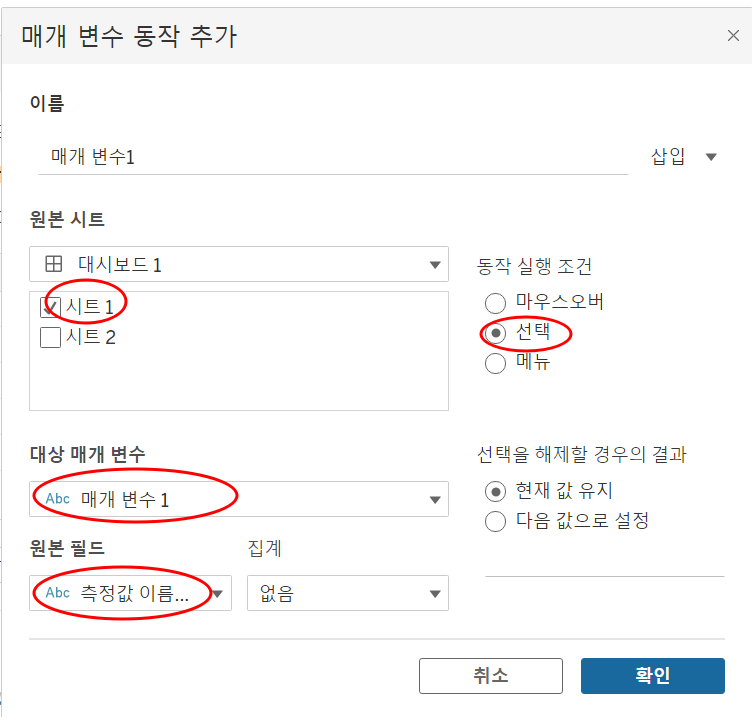
- 매개 변수 선택이 동작 합니다.
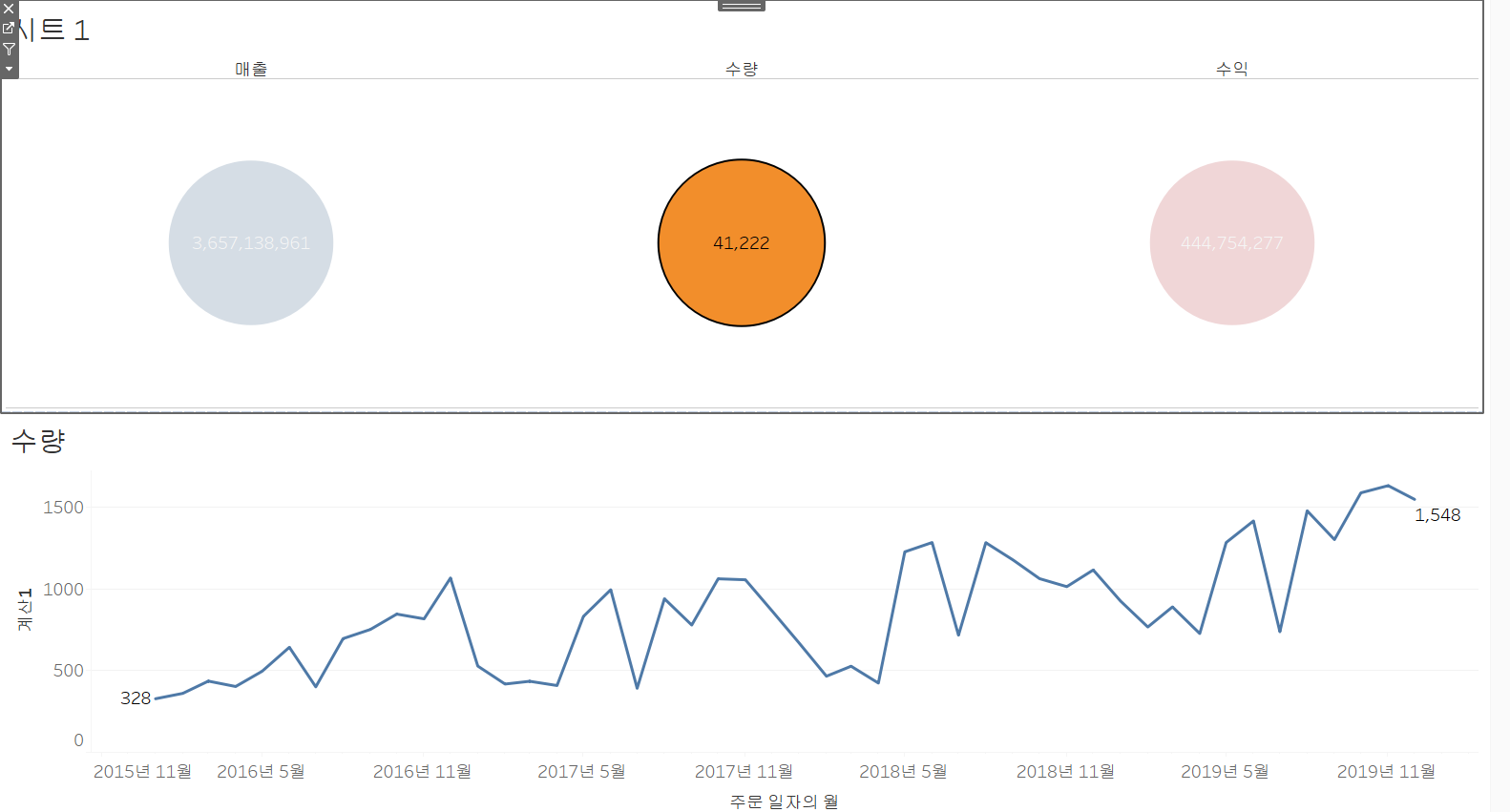
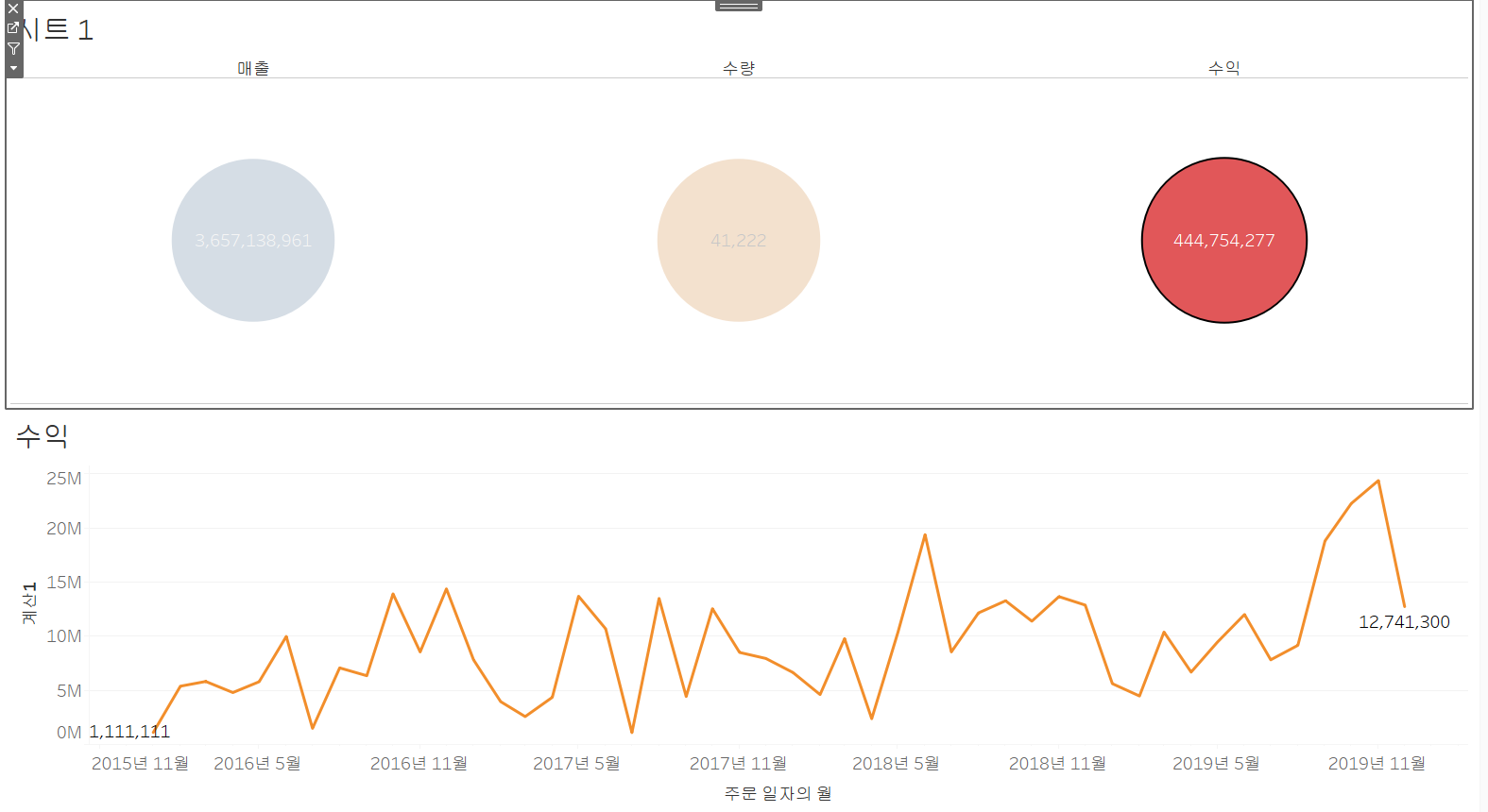
[ 집합값 변경 ]
- 집합을 설정하면 IN 또는 OUT으로 표현되는데 집합값 변경은 대시보드에서 선택에 따라 IN 또는 OUT으로 대상 시트를 포함시켜주는 동작을 수행합니다.
1. 첫 번째 시트
- 시도를 가지고 그룹을 만들어줍니다.
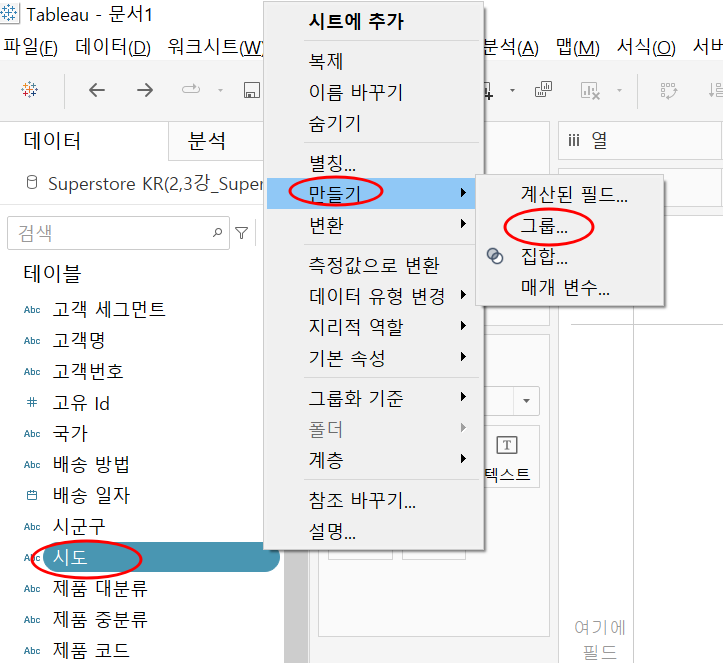

- 만든 그룹을 집합으로 만들어줍니다.
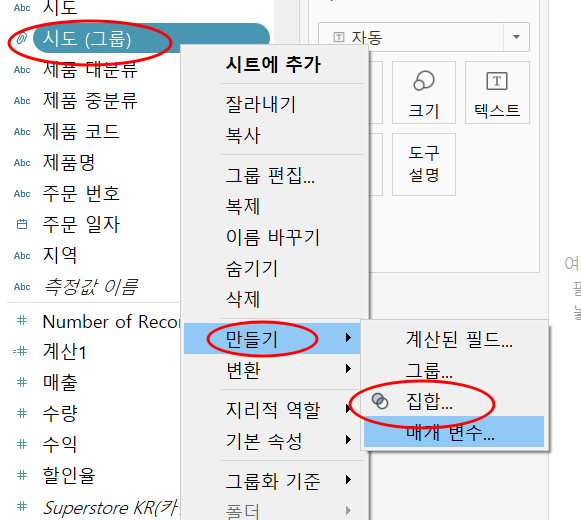
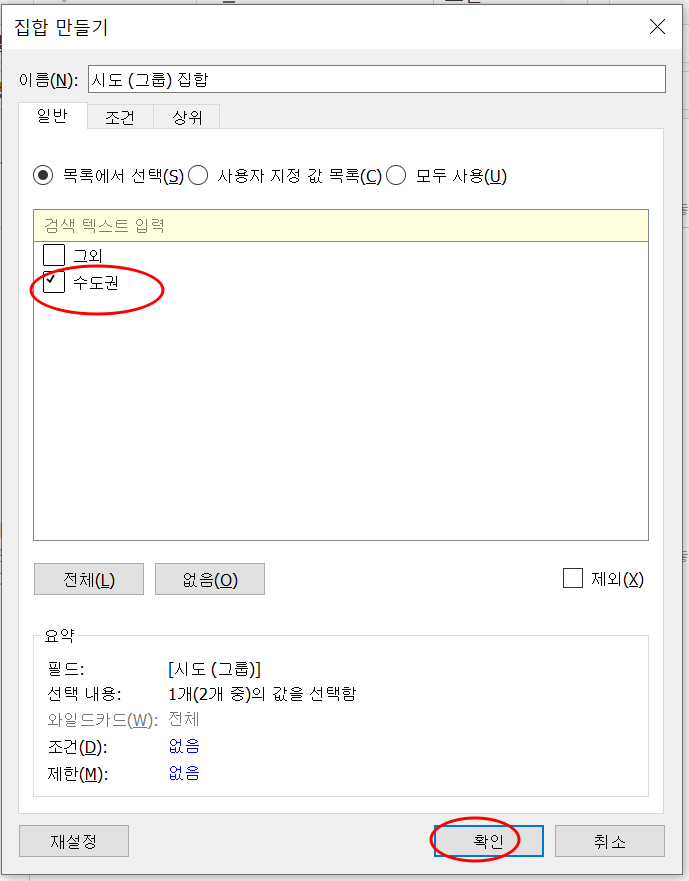
- 시도( 그룹 ) 과 매출로 막대 그래프를 만들어주고
시도( 집합 ) 을 색상에, 매출을 레이블에 넣어주었다.
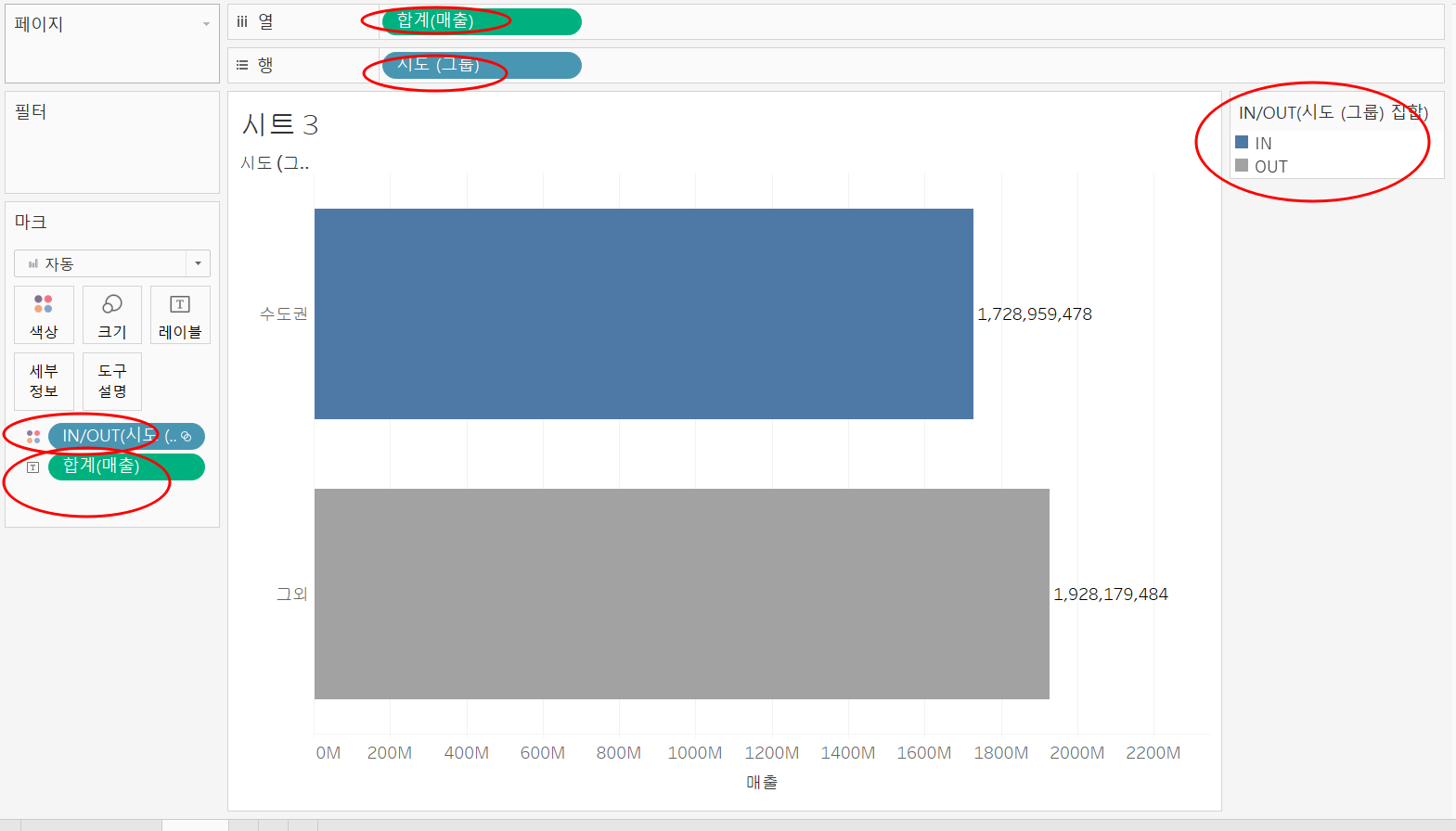
2. 2번째 시트
- 1번째 시트를 복제한 시트에 계산된 필드 ( 수도권 그룹 & 시도 )를 만들어줍니다.
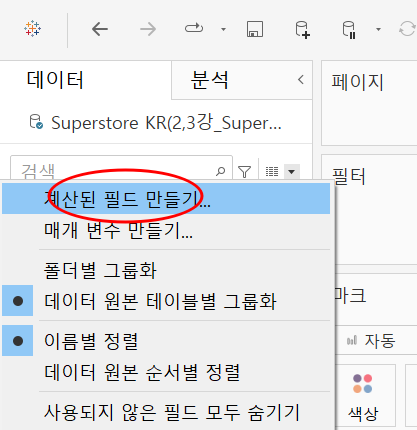
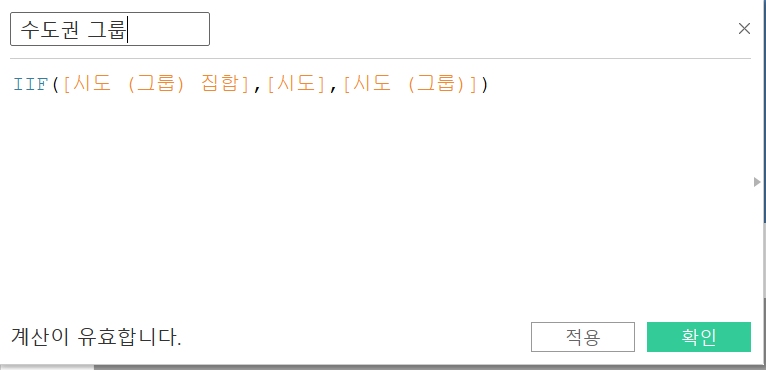
만약 [ 시도 (그룹) 집합 ] 이라면 [ 시도 ] 를 리턴하고, 아니라면 [ 시도 (그룹) ] 을 리턴합니다.
- 만든 계산된 필드를 행 선반에 추가합니다.
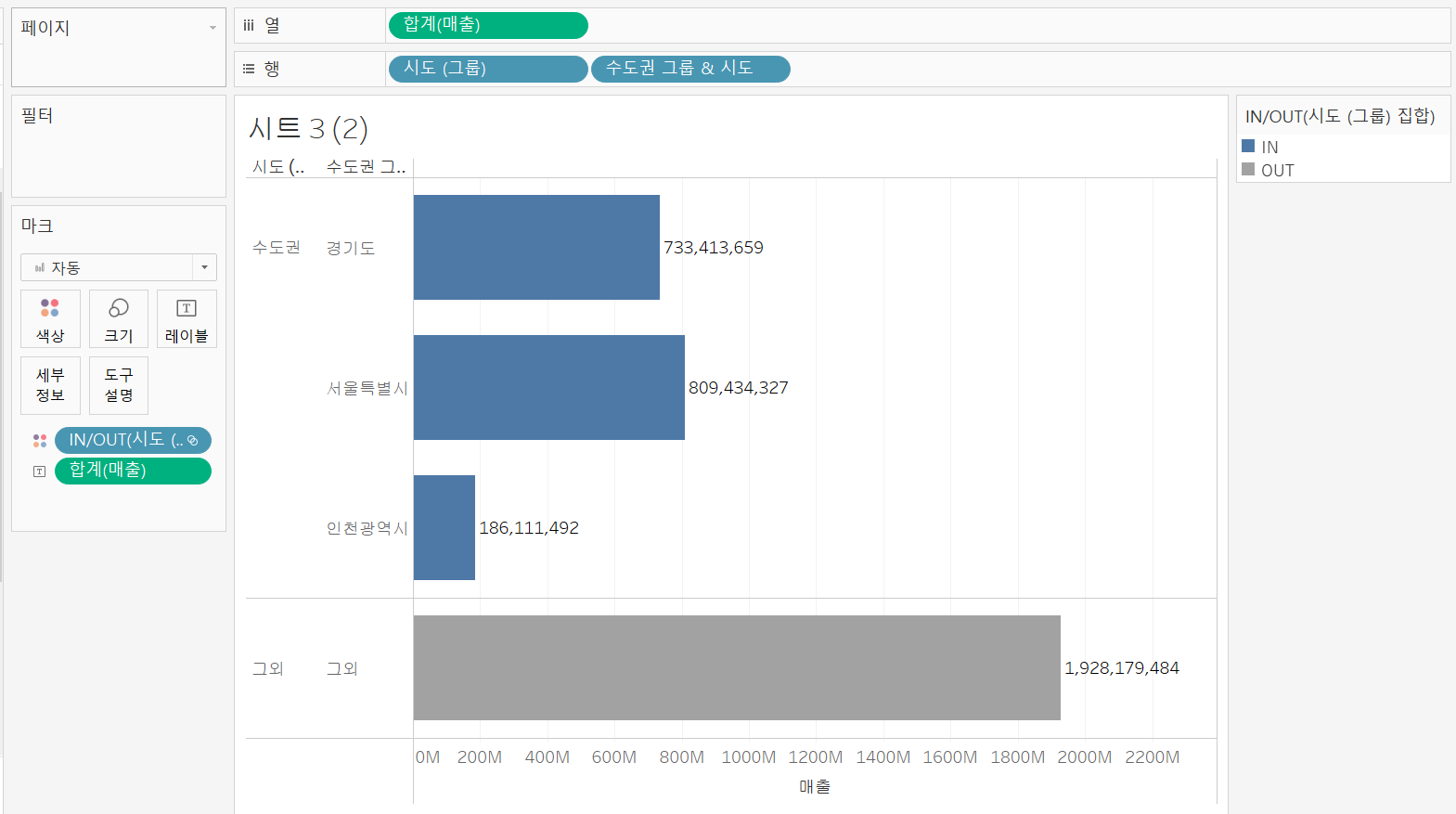
3. 대시보드에서 집합값 변경 동작 설정하기
- 동작 추가
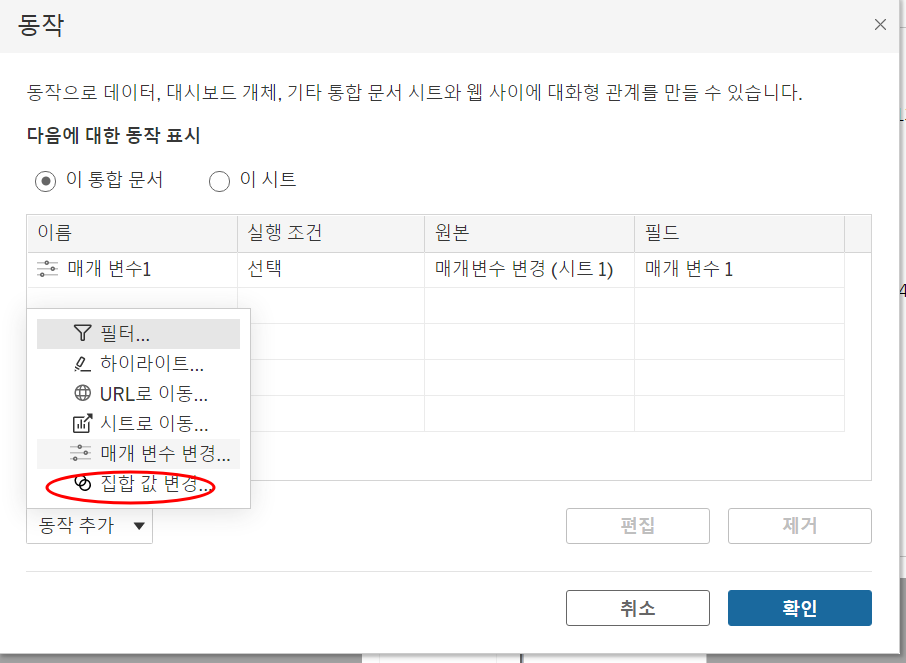
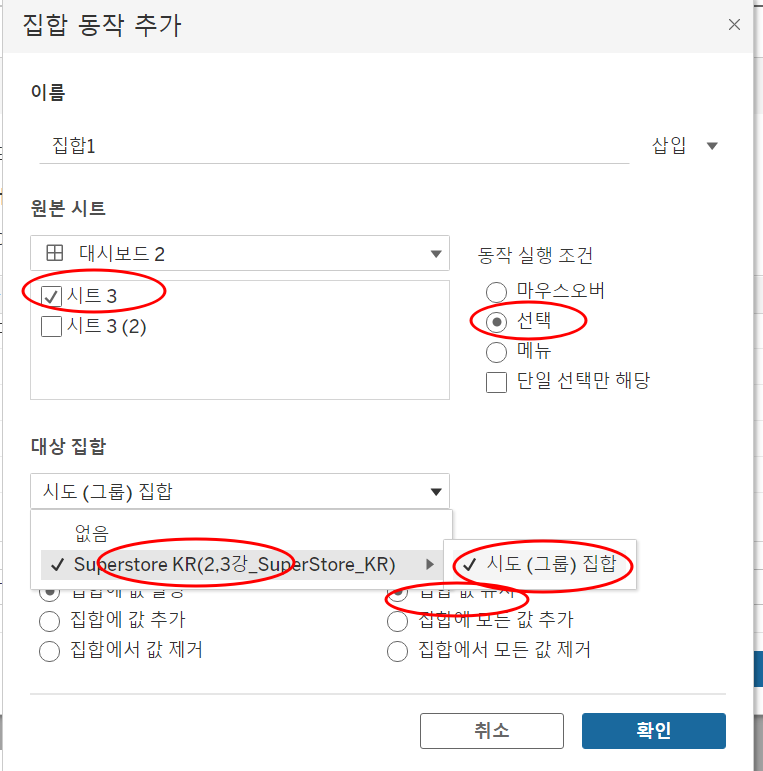
- 선택한 값은 IN, 선택하지 않은 값은 OUT으로 동적으로 바뀌는걸 확인해볼 수 있다.
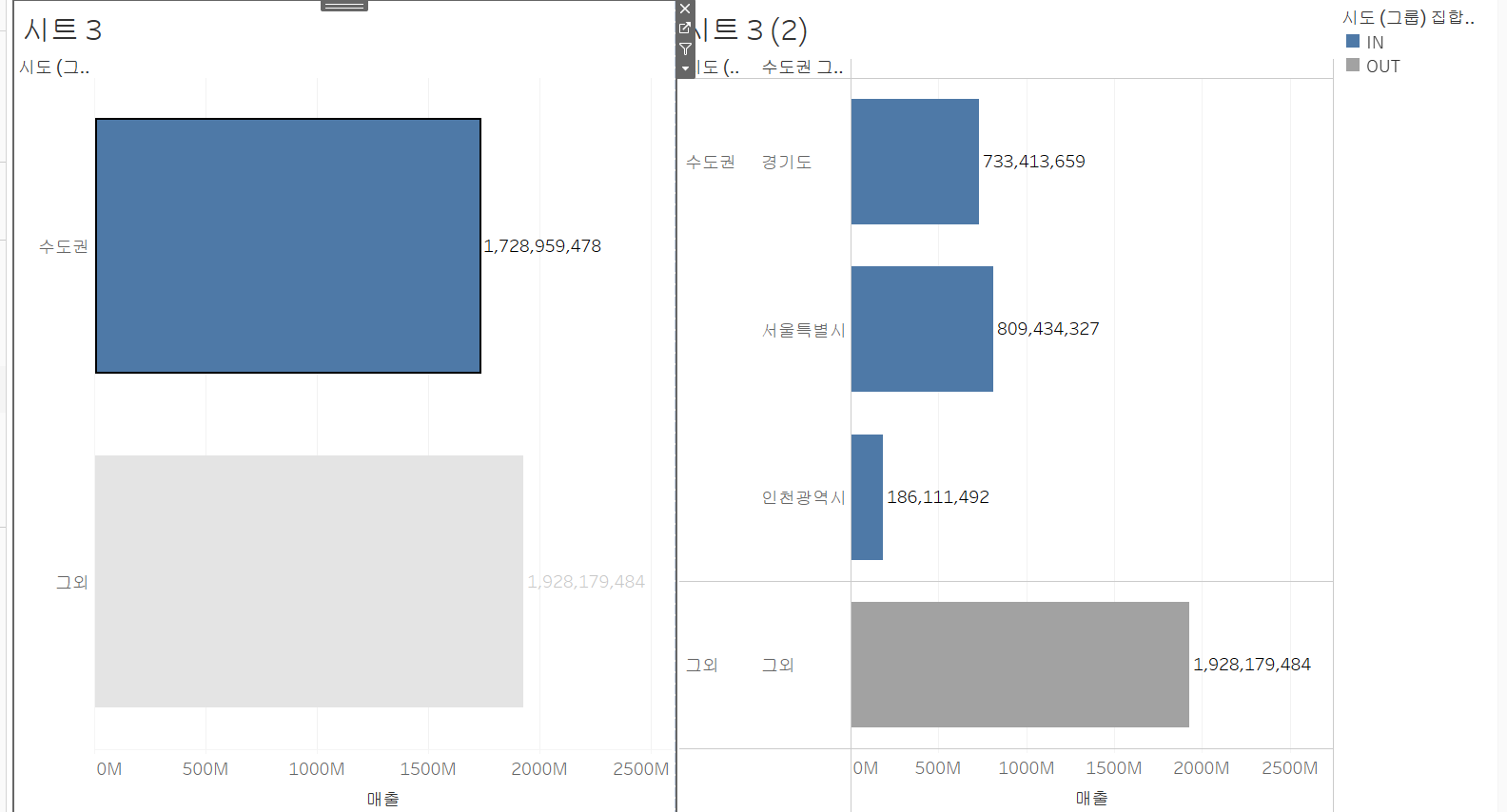
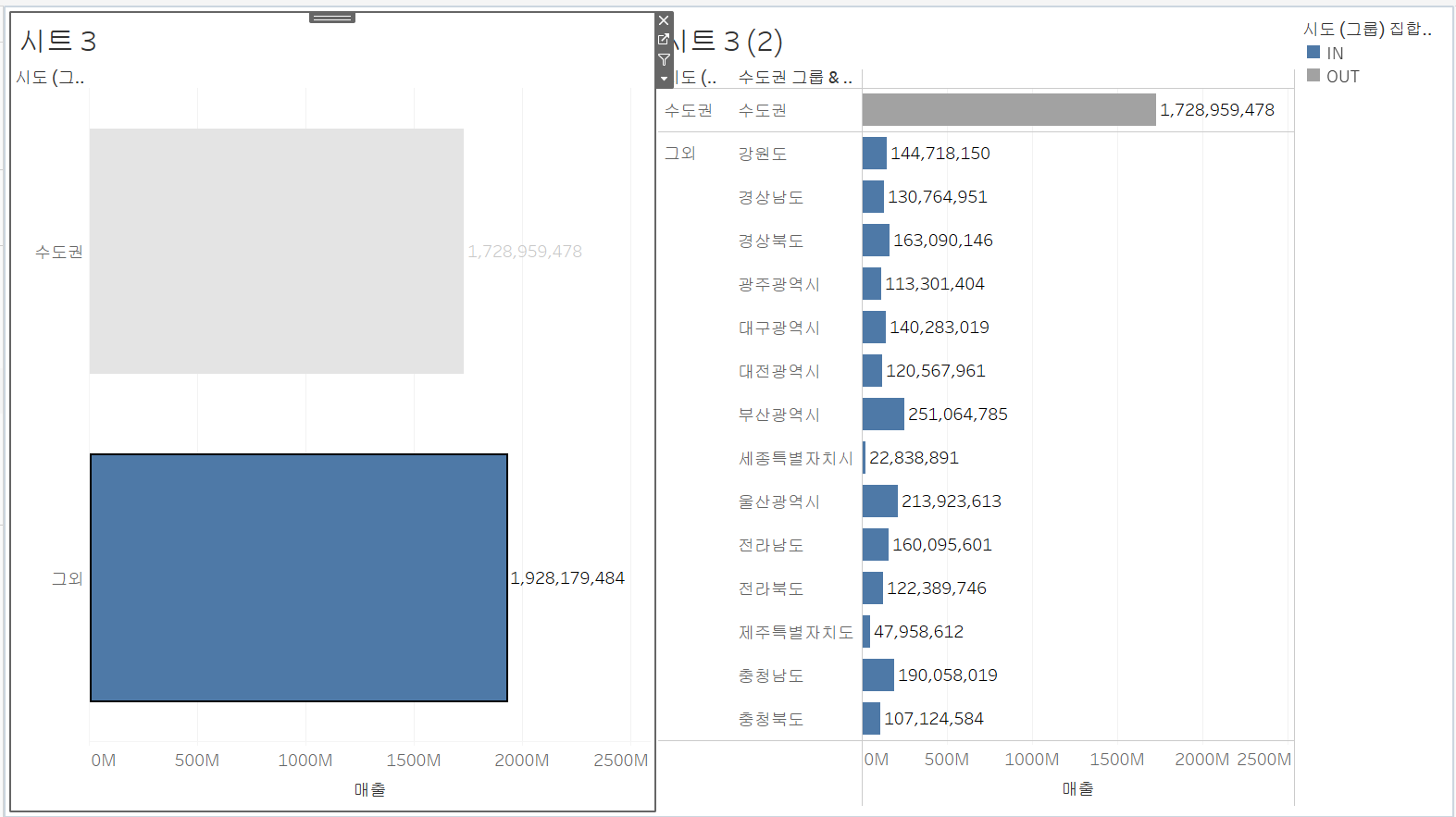
어떻게 이렇게 되는거지 싶어 원본 데이터 필드를 한번 봐봤다.
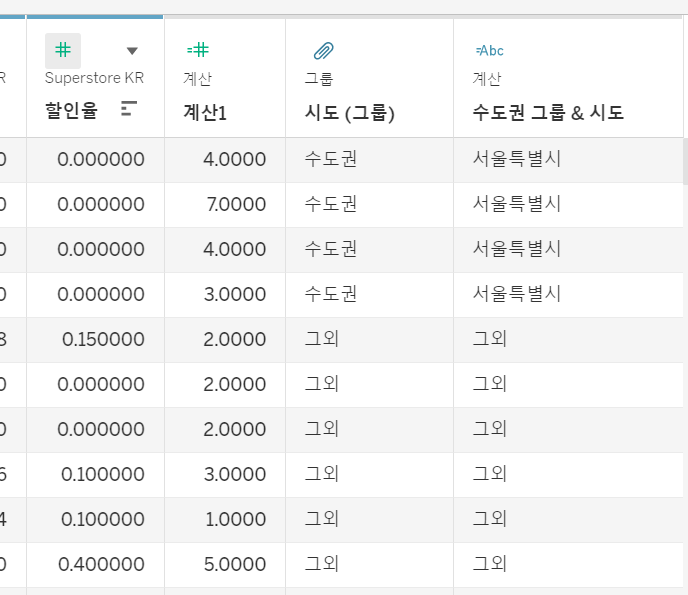
현재 시도(그룹) 집합은 수도권을 IN, 그 외를 OUT 의 값을 가지고 있다.
따라서 수도권 그룹 & 시도 는 IN 인 수도권에는 시도 안의 정보를 그대로 반환하고 있고, OUT 은 시도 그룹 안의 정보인 그외 로 반환하고 있다.
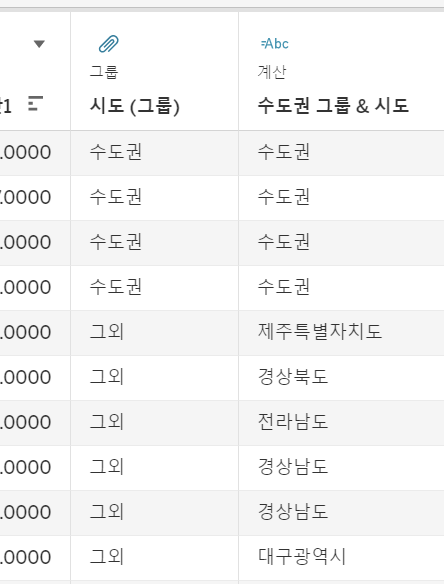
다음은 시도(그룹) 집합은 수도권을 OUT, 그 외를 IN 의 값을 가지고 있을 때다.
수도권 그룹 & 시도 는 수도권일 때는 시도(그룹) 정보인 수도권을 반환하고, 그외 는 시도의 정보인 각 지역구 이름을 반환한다.
코드와 표로 다시 정리해보자.
IIF([ 시도 (그룹) 집합 ], [ 시도 ], [ 시도 (그룹) ])| 대시보드 | 시도 (그룹) 집합 | 수도권 | 그외 |
| 수도권 선택 | 수도권 : IN | 시도 정보 반환 : 서울, 인천, .. | 시도(그룹) 정보 : 그외로 표시 |
| 그외 선택 | 그외 : IN | 시도(그룹) 정보 : 수도권으로 표시 | 시도 정보 반환 : 제주, 경상, .. |
IIF 는 자주 쓰인다고 하니 기억해두자.
'Tableau' 카테고리의 다른 글
| [Tableau] 레이아웃 (0) | 2022.07.17 |
|---|---|
| [Tableau] 대시보드 동작 ( url 이동 ) (0) | 2022.07.17 |
| [Tableau] 대시보드 동작 ( 필터, 하이라이트, 시트 이동 ) (0) | 2022.07.16 |
| [Tableau] 워드 클라우드, 달력형 히트맵 (0) | 2022.07.15 |
| [Tableau] 맵 차트 (0) | 2022.07.15 |